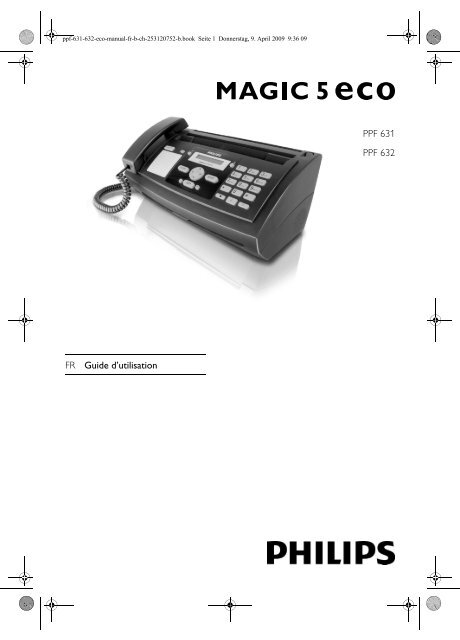Philips Fax Philips MAGIC 5 PRIMO ECO - notice
Philips Fax Philips MAGIC 5 PRIMO ECO - notice
Philips Fax Philips MAGIC 5 PRIMO ECO - notice
Create successful ePaper yourself
Turn your PDF publications into a flip-book with our unique Google optimized e-Paper software.
ppf-631-632-eco-manual-fr-b-ch-253120752-b.book Seite 1 Donnerstag, 9. April 2009 9:36 09<br />
PPF 631<br />
PPF 632<br />
FR<br />
Guide d’utilisation
ppf-631-632-eco-manual-fr-b-ch-253120752-b.book Seite 2 Donnerstag, 9. April 2009 9:36 09<br />
FR<br />
Très cher client,<br />
Introduction Brand Variabel<br />
En achetant cet appareil, vous avez opté pour un produit<br />
de qualité de la marque PHILIPS. Votre appareil satisfait<br />
les multiples spécifications de l’usage privé, professionnel<br />
et de la vie quotidienne.<br />
L’appareil est livré avec un film encreur gratuit permettant<br />
d’imprimer quelques pages à titre d’essai. Vous n’avez pas<br />
besoin de carte Plug’n’Print (= carte à puce avec information<br />
sur la capacité du film encreur) pour ce film encreur.<br />
Répertoire téléphonique<br />
Vous pouvez enregistrer dans le répertoire téléphonique de<br />
votre appareil des entrées avec plusieurs numéros et regrouper<br />
plusieurs entrées. Vous pouvez attribuer différentes<br />
sonneries aux entrées.<br />
Numérotation abrégée<br />
Vous pouvez affecter des numér os enregistrés fréquemment<br />
appelés à la numérotation abrégée. Vous appelez rapidement<br />
ces numéros à l’aide de la touche de numérotation<br />
abrégée et des touches numériques.<br />
Envoyez des télécopies en di fférentes résolutions à un ou<br />
plusieurs destinataires, par exemple à un groupe. Vous<br />
pouvez également relever des télécopies et préparer des documents<br />
pour être relevés.<br />
Documents télécopie<br />
Cinq documents de télécopie, que vous pouvez imprimer,<br />
sont mémorisés dans votre appareil. Ces modèles vous permettent<br />
de rapidement réaliser une télécopie ou une invitation.<br />
Sélectionnez entre la résolution texte ou photo pour copier<br />
des documents avec votre appareil. Vous pouvez aussi faire<br />
plusieurs copies.<br />
Votre appareil vous permet l’édition de grille de sudoku,<br />
avec un choix de quatre niveaux de difficulté – au besoin<br />
avec la solution.<br />
Nous vous souhaitons bien du plaisir avec votre appareil et<br />
ses multiples fonctions !<br />
A propos du guide d’utilisation<br />
L’aide à l’installation des pages suivantes vous permet de<br />
mettre en service votre appareil rapidement et facilement.<br />
Vous trouverez des descriptions détaillées dans les chapitres<br />
suivants de ce guide d’utilisation.<br />
Lisez attentivement le présent guide d’utilisation. Veillez<br />
surtout aux consignes de sécurité pour assurer un parfai t<br />
fonctionnement de votre appareil. Le fabricant n’endosse<br />
aucune responsabilité si vous ne respectez pas ces co nsignes.<br />
Symboles utilisés<br />
Avertissements concernant les risques<br />
DANGER !<br />
Avertit des risques pour les personnes, des dommages<br />
pour l’appareil ou de d’autres objets ainsi<br />
que d’une éventuelle perte de données. Les dommages<br />
corporels ou matériels ne peuvent provenir<br />
que d’une manipulation non conforme.<br />
Explication d’informations<br />
Ce symbole signale des astuces vous permettant<br />
d’utiliser plus simplement votre appareil.<br />
2 <strong>Philips</strong> PPF 631 · 632
ppf-631-632-eco-manual-fr-b-ch-253120752-b.book Seite 3 Donnerstag, 9. April 2009 9:36 09<br />
Table des matières<br />
Très cher client, ......................................................... 2<br />
A propos du guide d’utilisation .................................. 2<br />
1 Informations générales sur la sécurité<br />
............................................................. 4<br />
2 Aperçu ................................................ 5<br />
Aperçu des fonctions du menu ................................... 5<br />
Aperçu de l’appareil ................................................... 6<br />
Panneau ..................................................................... 7<br />
3 Première mise en service ................. 8<br />
Contenance de l’emballage ........................................ 8<br />
Mettre en place le plateau à papier ............................. 8<br />
Chargement du papier ............................................... 8<br />
Raccorder le combiné ................................................ 8<br />
Raccorder le câble téléphonique ................................. 9<br />
Brancher le cordon d’alimentation ............................. 9<br />
Première installation .................................................. 9<br />
4 Fonctions téléphone ........................ 10<br />
Téléphoner avec l’appareil ....................................... 10<br />
Accéder à la ligne principale ..................................... 10<br />
Enchaîner des numéros ............................................ 10<br />
Numéros de téléphone avec pause ............................ 10<br />
Répertoire téléphonique de l’appareil ....................... 11<br />
Groupes ................................................................... 11<br />
Numérotation abrégée ............................................. 12<br />
Identification de l’appelant (CLIP) .......................... 12<br />
Appels en absence .................................................... 12<br />
5 Télécopie .......................................... 13<br />
Envoi de télécopie .................................................... 13<br />
Envoyer une télécopie manuellement ....................... 14<br />
Composer le numéro d’une sous-adresse ou d’un poste<br />
................................................................................. 14<br />
Pouvoir écouter et suivre la prise de ligne ................. 14<br />
Multidiffusion (= Broadcasting) ............................... 14<br />
Envoyer une télécopie en différé .............................. 14<br />
Recevoir une télécopie ............................................. 14<br />
Réception manuelle de télécopie .............................. 15<br />
Relever des télécopies ............................................... 15<br />
Documents de télécopie ........................................... 15<br />
6 Copieur ............................................. 16<br />
Insérer les documents ............................................... 16<br />
Faire une copie ........................................................ 16<br />
Copier en plusieurs exemplaires ............................... 16<br />
7 Jeux et divertissements................... 17<br />
Sudoku .................................................................... 17<br />
8 Paramètres....................................... 18<br />
Entrer heure et date ................................................. 18<br />
Sélectionner la langue .............................................. 18<br />
Sélectionner le pays .................................................. 18<br />
Entrer le numéro ..................................................... 18<br />
Entrer le nom .......................................................... 18<br />
Régler le contraste .................................................... 18<br />
Réduire la vitesse de transmission ............................ 18<br />
Activer et désactiver l’ajustement de la page ............. 18<br />
Régler les sonneries .................................................. 19<br />
Paramétrer la fonction de gestion d’appels ............... 19<br />
Imprimer des listes et des pages d’aide ...................... 19<br />
Lancer la première installation ................................. 20<br />
9 Connexions téléphoniques et appareils<br />
supplémentaires................................... 21<br />
Configurer les connexions et les services téléphoniques<br />
................................................................................. 21<br />
Raccorder des appareils supplémentaires .................. 21<br />
Utiliser des téléphones supplémentaires (Easylink) ... 22<br />
10 Service .............................................. 23<br />
Vérifiez la réserve de film encreur. ............................ 23<br />
Changer le film encreur ............................................ 23<br />
Eliminer le bourrage de papier ................................. 24<br />
Eliminer le bourrage de document ........................... 25<br />
L’entretien ............................................................... 25<br />
Interroger la version du micrologiciel ....................... 26<br />
Utiliser les codes de service ....................................... 26<br />
Aide rapide .............................................................. 26<br />
11 Annexes............................................ 29<br />
Caractéristiques techniques ...................................... 29<br />
Garantie ................................................................... 29<br />
Declaration de Conformite ...................................... 29<br />
Informations clients ................................................. 32<br />
FR<br />
Table des matières 3
ppf-631-632-eco-manual-fr-b-ch-253120752-b.book Seite 4 Donnerstag, 9. April 2009 9:36 09<br />
FR<br />
1 Informations générales sur la sécurité<br />
Introduction 3<br />
Cet appareil est testé selon les normes EN 60950-1 et IEC<br />
60950-1 et ne peut être branché que sur les réseaux téléphoniques<br />
et électriques conformes à ces normes. L’appareil<br />
a été conçu exclusivement pour une utilisation dans le<br />
pays de vente.<br />
Introduction 2<br />
Ne procédez à aucun réglage et changement qui ne sont pas<br />
décrits dans le présent mode d’emploi. Une applicatio n<br />
inadéquate peut entraîner des blessures corporelles, des<br />
dommages ou des pertes de données. Respectez toutes les<br />
indications de prévention et de sécurité prescrites.<br />
Installation de l’appareil<br />
L’appareil doit reposer sur une surface stable et plane.<br />
L’appareil doit reposer sur une surface stable et plane. En<br />
cas de chute, l’appareil pe ut subir des dommages et/ou<br />
blesser des personnes, notamment les enfants. Posez tous<br />
les câbles de façon à ce que personne ne puisse trébucher ni<br />
se blesser ou que l’appareil ne soit endommagé.<br />
L’écart avec les autres appareils ou objets doit s’élever au moins à 15 centimètres.<br />
L’écart par rapport aux autres appareils et objets doit s’élever<br />
à au moins 15 centimètres ; ceci s’applique également<br />
aux autres combinés sans fi l supplémentaires. Ne placez<br />
pas l’appareil à proximité d’une radio ou d’un téléviseur.<br />
Il faut bloquer entièrement le couvercle<br />
Quand vous ouvrez l’appareil, il faut bloquer entièrement<br />
le couvercle. Vous pouvez vous blesser si le couvercle vient<br />
à tomber alors que vous travaillez sur l’appareil.<br />
Protégez l’appareil du rayonnement solaire direct<br />
Protégez l’appareil du rayonnement solaire direct, de la<br />
chaleur, des grandes variations de températures et de l’humidité.<br />
Ne placez pas l’appareil à proximité d’un chauffage<br />
ou d’une climatisation. Veillez aux indications concernant<br />
la température et l’humidité de l’air dans les car actéristiques<br />
techniques.<br />
L’appareil doit être suffisamment ventilé<br />
L’appareil doit être suffisamment ventilé et ne doit pas être<br />
recouvert. Ne déposez pas votre appareil dans des armoires<br />
ou coffres fermés. Ne le posez pas sur des supports mous,<br />
tels que couvertures ou tapis, et ne recouvrez pas les fentes<br />
de ventilation. Sinon, l’appareil pourrait surchauffer voire<br />
s’enflammer.<br />
Si votre appareil devient trop chaud ou si de la fumée sort de l’appareil<br />
Si votre appareil devient trop chaud ou si de la fumée sort<br />
de l’appareil, retirez aussitôt la prise du secteur. Laissez examiner<br />
votre appareil par un spécialiste. Afin d’éviter la propagation<br />
d’un feu en cas d’incendie, tenez cet appareil éloigné<br />
des flammes.<br />
N’installez pas l’appareil dans des salles humides.<br />
N’installez pas l’appareil dans des salles humides. Ne touchez<br />
jamais les fiches/prises secteur et téléphone avec les<br />
mains humides.<br />
Aucun liquide ou corps étranger ne doit entrer dans l’appareil.<br />
Aucun liquide ou corps étranger ne doit entrer dans l’appareil.<br />
Séparez l’appareil du secteur au cas où des liquides<br />
ou corps étrangers parviennent dans l’appareil et faites contrôler<br />
votre appareil par un technicien.<br />
Ne laissez pas les enfants sans surveillance autour de l’appareil.<br />
Ne laissez pas les enfants sans surveillance autour de l’appareil.<br />
Ne pas laisser les feui lles d’emballage à portée des<br />
enfants.<br />
Combiné magnétique<br />
Le combiné de l’appareil est magnétique. Veillez aux petits<br />
objets métalliques (agrafes …) qui pourraient rester accrochés<br />
au combiné.<br />
Alimentation électrique<br />
Contrôlez si la tension secteur de votre appareil<br />
Contrôlez si la tension secteur de votre appareil (plaque signalétique)<br />
est identique à celle du lieu d’installation.<br />
Utilisez uniquement les câbles électriques et téléphoniques fournis avec votre appareil.<br />
Utilisez uniquement les câbles électriques et téléphoniques<br />
fournis avec votre appareil.<br />
L’appareil ne possède aucun bouton Marche/Arrêt.<br />
Installez votre appareil de façon que la prise de courant soit<br />
facilement accessible. L’appareil ne possède aucun bouton<br />
Marche/Arrêt. En cas d’urgence, coupez l’alimentation<br />
électrique de votre appareil en retirant la fiche secteur.<br />
Ne touchez jamais les câbles électriques et téléphoniques s’ils sont endommagés.<br />
Ne touchez jamais les câbles électriques et téléphoniques<br />
s’ils sont endommagés.<br />
Débranchez votre appareil des réseaux électriques et téléphoniques durant un orage.<br />
Débranchez votre appareil des réseaux électriques et téléphoniques<br />
durant un orage. Si ce n’est pas possible, n’utilisez<br />
pas l’appareil durant un orage.<br />
Débranchez l’appareil du secteur et du réseau téléphonique avant d’en nettoyer la surface.<br />
Débranchez l’appareil du secteur et du réseau téléphonique<br />
avant d’en nettoyer la surface. Utilisez un chiffon doux et<br />
non pelucheux. N’utilisez en aucun cas des produits de<br />
nettoyage liquides, gazeux ou légèrement inflamm ables<br />
(sprays, produits abrasifs, vernis brillants, alcools). Veillez<br />
à ce qu’aucune humidité ne pénètre à l’intérieur de l’appareil.<br />
Nettoyez l’écran avec un chiffon doux et sec.<br />
Nettoyez l’écran avec un chiffon doux et sec. En cas de bris<br />
de l’écran d’affichage, un liquide légèrement corrosif peut<br />
se répandre. Evitez tout contact avec la peau et les yeux.<br />
En cas de panne de courant, votre appareil ne fonctionne pas ;<br />
En cas de panne de courant, votre appareil ne fonctionne<br />
pas ; les données enregistrées sont sauvegardées.<br />
Réparations<br />
Écran<br />
Si des pannes surviennent, référez-vous aux informations à<br />
l’écran et sur le rapport d’erreurs.<br />
Réparations<br />
Ne réparez pas vous-même l’appareil. Une maintenance<br />
non conforme peut occasio nner des dommages corporels<br />
ou matériels. Laissez examiner votre appareil exclusivement<br />
par un spécialiste agréé.<br />
N’enlevez pas la pl aque signalétique de votre appareil,<br />
autrement la garantie s’éteint.<br />
Consommables<br />
Consommables d’origine<br />
N’utilisez que des consommables d’origine. Pour les commander,<br />
adressez-vous à votre revendeur ou à notre service<br />
de commande (Cf. au verso du présent guide d’utilisation).<br />
Les autres consommables peuvent endommager l’appareil<br />
ou réduire sa durée de vie.<br />
Environnement<br />
Eliminez les consommables usagés conformément aux dispositions<br />
en vigueur dans votre pays.<br />
4 <strong>Philips</strong> PPF 631 · 632
ppf-631-632-eco-manual-fr-b-ch-253120752-b.book Seite 5 Donnerstag, 9. April 2009 9:36 09<br />
2 Aperçu<br />
Aperçu des fonctions du menu<br />
Votre appareil dispose des fonctions suivantes. Deux possibilités<br />
au choix pour sélectionner des fonctions :<br />
Navigation dans le menu<br />
Naviguer dans le menu : Appuyez sur OK ou l’une<br />
des deux touches fléchées [ pour ouvrir le menu. Naviguez<br />
dans le menu avec [. Sélectionnez une fonction du<br />
menu avec OK. C vous permet de revenir au menu précédent.<br />
La touche STOP vous permet de quitter le menu et<br />
de revenir au mode initial.<br />
Appel direct<br />
Appeler directement des fonctions : Vous appelez<br />
une fonction du menu avec le numéro de la fonction. Appuyez<br />
sur OK et entrez le numéro avec le clavier numérique.<br />
Confirmez par OK. Vous trouverez les numéros correspondants<br />
aux fonctions dans la liste ci-dessous.<br />
Aide 6 · Liste des fonctions<br />
Appuyez sur i et 6 pour imprimer une liste<br />
de toutes les fonctions et de tous les paramètres<br />
de votre appareil.<br />
1 Répertoire téléphonique<br />
11 Rechercher une entrée (PPF 6xx · SPFX 4x)<br />
11 Rechercher des entrées ...........................page 10<br />
12 Nouvelle entrée (PPF)<br />
12 Nouvelle entrée......................................page 11<br />
13 Créer un groupe<br />
13 Créer un groupe.....................................page 11<br />
14 Numérotation abrégée<br />
14 Numérotation abrégée............................page 12<br />
15 Modifier des entrées<br />
15 Modifier des entrées...............................page 11<br />
16 Supprimer une entrée<br />
16 Supprimer une entrée.............................page 11<br />
17 Imprimer des entrées<br />
17 Imprimer des entrées..............................page 20<br />
2 Appels<br />
21 Appels reçus (PPF 6xx · SPFX 4x)<br />
21 Appels reçus ...........................................page 10<br />
22 Appels sortants (PPF 6xx · SPFX 4x)<br />
22 Appels sortants.......................................page 10<br />
23 Imprimer des entrées<br />
23 Imprimer des entrées..............................page 19<br />
3 <strong>Fax</strong><br />
31 Réception de relève<br />
31 Réception par relève...............................page 15<br />
32 Dépôt pour relève<br />
32 Dépôt pour relève ..................................page 15<br />
33 Envoyer une télécopie en différé<br />
33 Envoyer une télécopie en différé.............page 14<br />
34 Multidiffusion<br />
34 Multidiffusion (= Broadcast).................page 14<br />
35 Imprimer l’historique de transmission<br />
35 Imprimer l’historique de transmission....page 20<br />
36 Imprimer le rapport d’émission<br />
36 Imprimer le rapport d’émission..............page 20<br />
37 Imprimer au format réduit<br />
37 Imprimer au format réduit .....................page 18<br />
38 Réduire la vitesse de transmission<br />
38 Réduire la vitesse de transmission...........page 18<br />
4 Divers<br />
41 Imprimer la liste des appels<br />
41 Imprimer la liste des appels.................... page 19<br />
43 Documents de télécopie<br />
43 Documents de télécopie ........................ Page 15<br />
44 Régler le contraste<br />
44 Régler le contraste ................................. page 18<br />
45 Utiliser les codes de service<br />
45 Utiliser les codes de service .................... page 26<br />
46 Vérifiez la réserve de film encreur<br />
46 Vérifiez la réserve de film encreur .......... Page 23<br />
47 Interroger la version du micrologiciel<br />
47 Interroger la version du micrologiciel .... page 26<br />
48 Sudoku<br />
48 Sudoku.................................................. page 17<br />
5 Gestion d’appels<br />
51 Régler le mode jour<br />
51 Régler le mode jour ............................... page 19<br />
52 Régler le mode nuit<br />
52 Régler le mode nuit ............................... page 19<br />
53 Régler l’horloge<br />
53 Régler l’horloge ..................................... page 19<br />
54 Easylink<br />
54 Easylink................................................. page 22<br />
55 Régler les sonneries<br />
55 Régler les sonneries................................ page 19<br />
9 Paramétrages<br />
91 Entrer heure et date<br />
91 Entrer heure et date............................... page 18<br />
92 Sélectionner la langue<br />
92 Sélectionner la langue............................ page 18<br />
93 Sélectionner le pays<br />
93 Sélectionner le pays ............................... page 18<br />
94 Entrer le numéro<br />
94 Entrer le numéro................................... page 18<br />
95 Entrer du nom (PPF)<br />
95 Entrer le nom........................................ page 18<br />
96 Configurer les connexions et les services téléphoniques<br />
96 Configurer les connexions et les services téléphoniques<br />
...................................................................... page 21<br />
FR<br />
Aperçu 5
ppf-631-632-eco-manual-fr-b-ch-253120752-b.book Seite 6 Donnerstag, 9. April 2009 9:36 09<br />
FR<br />
Aperçu de l’appareil<br />
Aperçu de Primo · Voice<br />
‚ Combiné<br />
ƒ Plateau à papier<br />
„ Alimentation de document (côté imprimé vers le haut)<br />
… Panneau avec écran<br />
† )-Prise – Connecteur pour le combiné<br />
‡ EXT-Prise – Con necteur pour des appareils supplémentaires<br />
ˆ LINE-Prise – Connecteur pour le câble téléphonique<br />
PPF 63x, PPF 67x<br />
‚ Verre scanner<br />
ƒ Cylindre de l’alimentation automatique de document<br />
„ Appui des cylindres d’alimentation<br />
… Guidage de document / feuille scanner<br />
† Couvercle pour scanner et alimentation automatique<br />
de document<br />
‡ Roue d’engrenage pour tendre le film encreur<br />
ˆ Rouleau encreur dans le compartiment arrière<br />
‰ Rouleau encreur dans le compartiment avant<br />
Š Fixation pour carte Plug’n’Print<br />
‹ Fixations du couvercle du scanner et de l’alimentation<br />
automatique de document<br />
Innenansicht nummeriert<br />
Description intérieure<br />
6 <strong>Philips</strong> PPF 631 · 632
ppf-631-632-eco-manual-fr-b-ch-253120752-b.book Seite 7 Donnerstag, 9. April 2009 9:36 09<br />
Panneau<br />
Message<br />
ä – Clignote si des nouveaux messages ont été reçus<br />
/ liste des nouveaux messages avec les sous-menus / clignote<br />
si l’appareil présente des défauts (s’il est nécessaire d’insérer<br />
un nouveau film encreur, par exemple)<br />
Numérotation abrégée<br />
Ý – Pression brève : Accéder aux entrées à numérotation<br />
abrégée. Sélectionner les entrées avec [ ou les touches<br />
numériques / pression prolongée : Attribuer une nouvelle<br />
entrée à numérotation abrégée<br />
Répertoire téléphonique<br />
ma – Pression brève : Accéder aux entrées du répertoire<br />
téléphonique. Sélectionner les entrées avec [ / pression<br />
prolongée : Enregistrer une nouvelle entrée<br />
Gestion d’appels<br />
¼/º/» – réglage de l’horodateur et des modes de réception<br />
télécopie (= gestion d’appels). Modes réglés à l’écran<br />
(jour), ˜ (nuit). L’horodateur activé en plus avec ›<br />
Stop<br />
STOP – Annuler la fonction / retour dans le mode initial<br />
/ éjecter documents<br />
C – Retour à l’étape de menu précédente / pression brève<br />
: Effacer des signes particuliers / pression prolongéeé : Effacer<br />
toute l’entrée<br />
Touches fléchées<br />
[ – Accé der aux fonctions du m enu / naviguer dans<br />
menu / sélectionner options / déplacer curseur / régler volume<br />
OK<br />
OK – Accéder aux fonctions du menu / confirmer entrée<br />
Démarrage<br />
START – Pression brève: Démarrer transmission de message<br />
/ pression prolongée : Démarrer relevé de télécopie<br />
Aide<br />
i – Pression brève : Imprimer page d’aide et liste des paramètres<br />
/ pre ssion prolongée : D émarrer l’opération de<br />
première installation<br />
Copy<br />
COPY – Pression brève : Faire une copie / pression prolongée<br />
: Copie en plusieurs exemplaires<br />
Résolution<br />
ã – Régler une résolution plus fine pour les copies et les<br />
télécopies (RESOL.: STANDARD, RESOL.: FINE,<br />
RESOL.: PHOTO)<br />
Clavier numérique (numérotation directe)<br />
Clavier numérique – Entre r chiffres, lettres et caractères<br />
spéciaux / Pression prolongée : Accéder aux entrées à numérotation<br />
abrégée<br />
Rappel<br />
@ – Pression brève : liste des dix derniers numéros composés<br />
(= liste de rappels) / pression prolongée : Liste des dix<br />
derniers appelants (= liste des appelants)<br />
Haut-parleur (PPF 631 · 632 · 636)<br />
ß – Composer un numéro avec le récepteur raccroché<br />
R – Pression brève : pour effectuer une brève coupure ou<br />
de l’intervalle (hook-flash) avant d’insérer un code d’accès<br />
au réseau à partir d’un poste secondaire (PABX) ou pour<br />
accéder aux foncti ons spéciales du réseau téléphonique<br />
commuté public (RTCP) / appui prolongé : Ajouter pause<br />
de sélection<br />
PPF 620 · 63x<br />
FR<br />
Aperçu 7
ppf-631-632-eco-manual-fr-b-ch-253120752-b.book Seite 8 Donnerstag, 9. April 2009 9:36 09<br />
FR<br />
3 Première mise en service<br />
Contenance de l’emballage<br />
Contenance de l’emballage Emballage Primo · Voice<br />
‚ Appareil<br />
ƒ Combiné<br />
„ Cordon spiralé du combiné<br />
… Plateau à papier<br />
† Câble d’alimentation avec fiche (en fonction du pays)<br />
‡ Câble téléphonique avec fiche (en fonction du pays)<br />
Guide d’utilisation<br />
Guide d’utilisation avec guide d’installation (sans illustration)<br />
Contenance de l’emballage<br />
Chargement du papier<br />
Préparer le papier<br />
Chargement du papier<br />
Aérez le papier et mettez-le en place bien à plat<br />
dans le bac. Vous évitez ainsi que plusieurs<br />
feuilles soient tirées en même temps.<br />
Chargement du papier<br />
1 Basculez le levier à droite à côté du plateau d’alimentation<br />
du papier vers l’avant.<br />
2 Insérez le papier dans la fente de chargement de papier.<br />
Vous pouvez insérer au maximum 50 feuilles (A4 ·<br />
80 g/m²).<br />
3 Pour fixer le papier, basculez le levier à droite à côté du<br />
plateau d’alimentation du papier vers l’arrière.<br />
Chargement du papier<br />
Contenu de l’emballage incomplet<br />
Contenu de l’emballage incomplet<br />
S’il manquait un des composa nts ou si vous<br />
constatiez des dommages, adressez-vous à votre<br />
revendeur ou à notre service après-vente.<br />
Mettre en place le plateau à papier<br />
Mettre en place le plateau à papier<br />
Enfichez le plateau à papier dans les orifices prévus à cet effet<br />
derrière la fente d’alimentation du papier.<br />
Mettre en place le plateau à papier<br />
Raccorder le combiné<br />
Raccorder le combiné<br />
Insérez une extrémité du cordon spiralé dans la prise au<br />
combiné. Branchez l’autre extrémité dans la prise repérée<br />
avec le symbole ).<br />
Raccorder le combiné<br />
Chargement du papier<br />
Format de papier<br />
Avant de pouvoir recevoir des documents ou faire une copie,<br />
vous devez insérer du papier. Veuillez utiliser exclusivement<br />
du papier adéquat en format standard A4 (210 ×<br />
297 millimètres · de préférence 80 g/m 2 ). Référez-vous aux<br />
informations dans les caractéristiques techniques.<br />
8 <strong>Philips</strong> PPF 631 · 632
ppf-631-632-eco-manual-fr-b-ch-253120752-b.book Seite 9 Donnerstag, 9. April 2009 9:36 09<br />
Raccorder le câble téléphonique<br />
Raccorder le câble téléphonique<br />
Raccorder le câble téléphonique<br />
Raccordez une extrémité du câble téléphonique à l’appareil<br />
en l’insérant dans la prise indiqué en tant que LINE (connexion<br />
Rj-11). Branchez la fiche téléphone sur la prise de<br />
la ligne téléphonique.<br />
Raccorder le câble téléphonique<br />
Appareil fax analogique<br />
Votre appareil est un appareil analogique (groupe<br />
3). Ce n ’est pas un télécopieur numérique<br />
(groupe 4) et il ne peut donc fonctionner sur une<br />
connexion RNIS (ISDN). Pour cela, vous avez<br />
besoin soit d’un adaptateur analogique ou d’une<br />
connexion pour terminaux analogiques.<br />
Première installation<br />
Lancer la première installation<br />
Après avoir raccordé votre appareil au secteur, l’opération<br />
de première installation commence. Appuyez sur i. Votre<br />
appareil imprime une page d’aide.<br />
Sélectionner la langue<br />
1 Sélectionnez la langue souhaitée à l’écran avec [.<br />
2 Confirmez par OK.<br />
Sélectionner le pays<br />
Paramètres Paramétrer correctement un pays<br />
Veillez à bien paramétrer selon le pays !<br />
Il vous faut impé rativement paramétrer le pays<br />
dans lequel vous utilisez l’appareil. Dans le cas<br />
contraire, votre appareil n’est pas adapté au réseau<br />
téléphonique. Si votre pays n’est pas dans la<br />
liste, vous devez sélectionner un autre paramètre<br />
et utiliser le câble té léphonique du bon pays.<br />
Adressez-vous à votre revendeur.<br />
FR<br />
Autocommutateurs privé 1<br />
Suisse<br />
Branchez la fiche téléphone sur la prise de la ligne téléphonique.<br />
Si votre prise téléphonique est de type ancien, utilisez<br />
un adaptateur usuel. En cas de prise double, branchez<br />
la fiche sur la prise du haut.<br />
Brancher le cordon d’alimentation<br />
Tension réseau sur le lieu d’installation<br />
Tension réseau sur le lieu d’installation !<br />
Brancher le câble d’alimentation<br />
Branchez le câble d’alimentation sur le port situé à l’arrière de<br />
l’appareil. Branchez le câble d’alimentation sur la prise secteur.<br />
Brancher le câble d’alimentation<br />
Connexion à des accessoires périphériques<br />
Si vous désirez raccorder votre appareil comme<br />
poste téléphonique secondaire à une installation<br />
téléphonique, vous devez l’aménager de manière<br />
adéquate en mode PABX (voir aussi chapitre sur<br />
les raccordements téléphoniques et appareils<br />
supplémentaires, page 21).<br />
Contrôlez si la tension secteur de votre appareil<br />
(plaque signalétique) est identique à celle du lieu<br />
d’installation.<br />
Paramétrer le pays<br />
1 Sélectionnez le pays dans le quel vous employez votre<br />
appareil avec [.<br />
2 Confirmez par OK.<br />
Après l’entrée, l’appareil imprime une nouvelle page d’aide<br />
et contrôle la connexion téléphonique.<br />
Entrer le numéro<br />
En-tête<br />
Votre numéro et votre nom sont inscrits en haut de chaque<br />
page (= ligne d’en-tête) et sont envoyés ensemble avec la<br />
date, l’heure et le numéro de page.<br />
Entrer le numéro<br />
1 Entrez votre numéro. Vous pouvez entrer un signe plus<br />
via # ou *.<br />
2 Confirmez par OK.<br />
Entrer le nom<br />
Entrer le nom<br />
1 Entrez votre nom. Entrez les lettres à l’aide des touches<br />
numériques (Cf. impression). Entrez les caractères spéciaux<br />
via 0. Appuyez sur chaque touche jusqu’à faire<br />
apparaître la lettre ou le caractère spécial à l’écran.<br />
2 Confirmez par OK.<br />
Après la saisie, l’appareil imprime un aperçu des fonctions.<br />
Entrer heure et date<br />
Entrer heure et date<br />
1 Saisissez l’heure, par exemple 14 00 pour 14<br />
heures.<br />
2 Entrez la date (deux positions), par exemple 08<br />
06 07 pour le 8 juin 2007.<br />
3 Confirmez par OK.<br />
Aide 2 · Première installation<br />
Naviguer dans le menu<br />
Mit [ bewegen Sie den Cursor. Effacez des<br />
caractères un à un avec C.<br />
Vous pouvez redémarrer à tout moment la première<br />
installation. Appuyez sur i et 2.<br />
Première mise en service 9
ppf-631-632-eco-manual-fr-b-ch-253120752-b.book Seite 10 Donnerstag, 9. April 2009 9:36 09<br />
FR<br />
4 Fonctions téléphone<br />
Aide 3 · Fonctions téléphoniques<br />
Raccorder des appareils additionnels<br />
Pour savoir comment vous raccordez d’autres téléphones et<br />
de quelles fonctions vous disposez, reportez-vous au chapitre<br />
sur les raccordements de téléphones et d’autres appareils<br />
page 21.<br />
Téléphoner avec l’appareil<br />
Sélectionnez le numéro souhaité. Pour cela, vous disposez<br />
de plusieurs possibilités. Décrochez ensuite le combiné.<br />
Numérotation automatique<br />
Sélection manuelle : Composez le n uméro souhaité<br />
avec le clavier numérique.<br />
Répertoire téléphonique :<br />
1 Appuyez sur ma<br />
2 Sélectionnez une entrée avec [. Entrez les premières<br />
lettres avec les touches numériques pour naviguer plus<br />
rapidement dans le répertoire.<br />
Numérotation abrégée : Appuyez sur Ý. Sélectionnez<br />
l’entrée de votre choix avec [ ou la touche numérique.<br />
Accéder au l’entrée à numérotation abrégée<br />
Liste des rappels<br />
Liste des rappels : Appuyez sur @. Sélectionnez avec<br />
[ une entrée dans la liste des numéros composés.<br />
Appels sortants<br />
Liste des appelants : Appuyez sur @ pendant au<br />
moins deux secondes. Sélectionnez avec [ une entrée<br />
dans la liste des appelants.<br />
Appels reçus<br />
Appuyez sur i et 3 pour imprimer un aperçu<br />
de le répertoire téléphonique.<br />
Numérotation automatique<br />
Vous pouvez également décrocher tout d’abord<br />
le combiné puis composer un numéro. La composition<br />
commence immédiatement.<br />
Vous pouvez consulter les entrées du répertoire<br />
téléphonique en appuyant sur OK,<br />
11 et OK.<br />
Vous pouvez enregistrer une entrée plusieurs<br />
fois sous le même nom mais dans une autre<br />
catégorie. La première lettre de la catégorie<br />
apparaît dans le répertoire derrière l’entrée.<br />
Vous pouvez appeler les entrées à numérotation<br />
abrégée en appuyant pendant au moins deux secondes<br />
sur la touche numérique respective.<br />
Vous pouvez consulter la liste des rappels en appuyant<br />
sur OK, 22 et OK.<br />
Vous pouvez consulter la liste des appelants en<br />
appuyant sur OK, 21 et OK.<br />
Condition CLIP<br />
Accéder à la ligne principale<br />
Autocommutateurs privé<br />
Les centraux privés (PABX) son t employés dans de nombreuses<br />
entreprises et dans ce rtains foyers privés. Ils d oivent<br />
composer un cod e d’accès au réseau extérieur pour<br />
pouvoir établir une connexion avec le réseau téléphonique<br />
public (PSTN).<br />
Saisissez un code d’accès au réseau extérieur au moyen duquel<br />
vous pourrez accéder au réseau téléphonique public<br />
avant de composer le numéro de votre choix ou de sélectionner<br />
une entrée pré-enregistrée. Dans la plupart des cas,<br />
le code d’accès au réseau sera 0.<br />
Défaut du code d’accès au réseau extérieur<br />
Configurer le poste secondaire<br />
Pour que cette fonction fonctionne, il faut activer<br />
l’identification de l’appelant (CLIP) pour<br />
votre connexion téléphonique (en fonction du<br />
pays et du réseau). Le numéro et le nom ne s’affichent<br />
pas si l’appelant occulte son numéro.<br />
Dans certains cas peu fréquents, le code d’accès<br />
au réseau extérieur peut être un autre code ou<br />
être à deux positions. Dans les anciennes installations<br />
téléphoniques, le code d’accès au réseau<br />
extérieur peut être R (= Flash). Appuy ez sur R<br />
pour entrer ce code d’accès au réseau extérieur.<br />
Si la liaison avec le réseau téléphonique public<br />
s’avère impossible, demandez au prestataire de<br />
votre installation téléphonique.<br />
Si vous utilisez votre appareil de façon permanente<br />
à partir d’un poste secondaire (PAB X),<br />
vous pouvez enregistrer le code d’accès au réseau<br />
public moyennant la fonction 96 (voir page 21).<br />
Enchaîner des numéros<br />
Avant de composer, vous pouvez combiner et modifier des<br />
chiffres saisis manuellement et des entrées enregistrées. Si<br />
vous avez par exemple sauvegardé l’indicatif d’un opérateur<br />
téléphonique bon marché (comme Call-by-Call) dans<br />
votre répertoire téléphonique, sélectionnez cette entrée et<br />
saisissez le numéro complémentaire du correspondant ou<br />
sélectionnez une autre entrée enregistrée.<br />
Numéros de téléphone avec pause<br />
Il est parfois nécessaire d'insérer un espace ou un intervalle<br />
à la suite du numéro d'appel, par exemple pour un numéro<br />
de poste, une sous-adresse ou pour un numéro interurbain.<br />
Appuyez sur R pendant au moins deux secondes. – s’affiche<br />
à l’écran. La deuxième partie du numéro n'est composée<br />
qu'à la suite d'une brève pause ou coupure.<br />
10 <strong>Philips</strong> PPF 631 · 632
ppf-631-632-eco-manual-fr-b-ch-253120752-b.book Seite 11 Donnerstag, 9. April 2009 9:36 09<br />
Répertoire téléphonique de l’appareil<br />
Répertoire téléphonique<br />
Vous pouvez enregistrer dans le répertoire téléphonique de<br />
votre appareil des entrées avec plusieurs numéros et regrouper<br />
plusieurs entrées. Vous pouvez attribuer différentes<br />
sonneries aux entrées. Référez-vous aux informations dans<br />
les caractéristiques techniques.<br />
Navigation avec curseur 1<br />
Naviguer dans le menu<br />
Mit [ bewegen Sie den Cursor. Effacez des caractères<br />
un à un avec C. STOP vous permet de<br />
quitter le menu et de revenir au mode initial.<br />
Enregistrer une entrée<br />
1 Appuyez sur ma pendant au moins deux secondes.<br />
Vous pouvez app eler cette fonction en appuyant<br />
sur OK, 12 et OK.<br />
2 Entrez le nom. Entrez les lettres à l’aide des touches numériques<br />
(Cf. impression). Entrez le s caractères spéciaux<br />
via 0. Appuyez sur chaque touche jusqu’à faire<br />
apparaître la lettre ou le caractère spécial à l’écran.<br />
3 Confirmez par OK.<br />
4 Sélectionnez avec [ la catégorie à laquelle vous voulez<br />
affecter le numér o : CATEG.:DOMICILE,<br />
CATEG.:TRAVAIL, CATEG.:PORTABLE ou<br />
CATEG.:FAX.<br />
5 Confirmez par OK.<br />
6 Entrez le numéro.<br />
7 Confirmez par OK.<br />
8 Vous pouvez affecter une sonnerie au numéro. Sélectionnez<br />
une sonnerie à l’aide des touches numériques<br />
0 à 9. [ vous permet de régler le volume.<br />
9 Confirmez par OK. L’entrée est enregistrée.<br />
Modifier une entrée<br />
1 Appuyez sur OK, 15 et OK.<br />
2 Sélectionnez avec [ l’entrée que vous souhaitez modifier.<br />
3 Confirmez par OK.<br />
4 Entrez le nom.<br />
5 Confirmez par OK.<br />
6 Sélectionnez avec [ la catégorie à laquelle vous voulez<br />
affecter le numér o : CATEG.:DOMICILE,<br />
CATEG.:TRAVAIL, CATEG.:PORTABLE ou<br />
CATEG.:FAX.<br />
7 Confirmez par OK.<br />
8 Entrez le numéro.<br />
9 Confirmez par OK.<br />
10 Vous pouvez affecter une sonnerie au numéro. Sélectionnez<br />
une sonnerie à l’aide des touches numériques<br />
0 à 9. [ vous permet de régler le volume.<br />
11 Confirmez par OK. L’entrée est enregistrée.<br />
Effacer une entrée<br />
1 Appuyez sur OK, 16 et OK.<br />
2 Sélectionnez avec [ l’entrée que vous souhaitez effacer.<br />
3 Confirmez par OK.<br />
4 Confirmez EFFACER: OUI par OK.<br />
Groupes<br />
Groupes<br />
Vous pouvez regrouper plusieurs entrées de votre répertoire<br />
téléphonique. Un message sera envoyé à toutes les personnes<br />
de ce groupe l’une après l’autre.<br />
Ajouter des entrées dans un groupe<br />
1 Appuyez sur OK, 13 et OK.<br />
2 Sélectionnez avec [ le groupe que vous souhaitez<br />
créer.<br />
3 Confirmez par OK. Vous pouvez aj outer des entrées<br />
dans un groupe, afficher les personnes du groupe, effacer<br />
le groupe ou envoyer une télécopie au groupe.<br />
4 Sélectionnez avec [ AJOUTER?.<br />
5 Confirmez par OK.<br />
6 Sélectionnez avec [ l’entrée que vous souhaitez ajouter<br />
au groupe.<br />
7 Confirmez par OK.<br />
8 Répétez les étapes 4 à 6 pour ajouter de nouvelles entrées<br />
au groupe.<br />
9 Appuyez sur STOP pour terminer l’entrée.<br />
Afficher les entrées d’un groupe<br />
1 Appuyez sur OK, 13 et OK.<br />
2 Sélectionnez avec [ le groupe que vous souhaitez afficher.<br />
3 Confirmez par OK.<br />
4 Sélectionnez avec [ AFFICHER?.<br />
5 Confirmez par OK.<br />
6 Naviguez avec [ dans les entrées du groupe.<br />
7 Appuyez deux fois sur STOP pour revenir au mode<br />
initial.<br />
FR<br />
Fonctions téléphone 11
ppf-631-632-eco-manual-fr-b-ch-253120752-b.book Seite 12 Donnerstag, 9. April 2009 9:36 09<br />
FR<br />
Effacer une ou toutes les entrées d’un<br />
groupe<br />
Effacer une entrée<br />
1 Appuyez sur OK, 13 et OK.<br />
2 Sélectionnez avec [ le groupe dans lequel vous souhaitez<br />
effacer des entrées.<br />
3 Confirmez par OK.<br />
4 Sélectionnez avec [ EFFACER?.<br />
5 Confirmez par OK.<br />
6 Sélectionnez avec [ l’entrée que vous souhaitez effacer.<br />
7 Confirmez par OK.<br />
8 Sélectionnez avec [ EFFACER: OUI.<br />
9 Confirmez par OK. L’entrée est effacées.<br />
Effacer un groupe<br />
1 Appuyez sur OK, 13 et OK.<br />
2 Sélectionnez avec [ le groupe que vous souhaitez effacer.<br />
3 Confirmez par OK.<br />
4 Sélectionnez avec [ EFFACER?.<br />
5 Confirmez par OK.<br />
6 Sélectionnez avec [ EFFACER: TOUT.<br />
7 Confirmez par OK. Toutes les entrées du groupe sont<br />
effacées.<br />
Numérotation abrégée<br />
Numérotation abrégée<br />
Vous pouvez affecter des numér os enregistrés fréquemment<br />
appelés à la numérotation abrégée. Vous appelez rapidement<br />
ces numéros à l’aide de la touche de numérotation<br />
abrégée et des touches numériques.<br />
Affecter ou modifier une entrée à numérotation<br />
abrégée<br />
1 Appuyez sur Ý pendant au moins deux secondes.<br />
Vous pouvez app eler cette fonction en appuyant<br />
sur OK, 14 et OK.<br />
2 Sélectionnez avec [ ou la touche numérique correspondante<br />
le numéro à numérotation abrégée que vous<br />
souhaitez affecter ou modifier.<br />
Si vous sélectionnez un numéro abrégé déjà<br />
attribué, l’entrée sera écrasée.<br />
3 Confirmez par OK.<br />
4 Sélectionnez avec [ l’entrée du répertoire téléphonique<br />
que vous souhaitez affecter comme entrée à numérotation<br />
abrégée.<br />
5 Confirmez par OK.<br />
Effacer une entrée à numérotation abrégée<br />
Effacer une entrée à numérotation abrégée<br />
DANGER !<br />
Cette fonction efface non seulement l’entrée à<br />
numérotation abrégée mais aussi l’entrée dans le<br />
répertoire téléphonique. Ecrasez l’entrée à numérotation<br />
abrégée si vous voulez la modifier.<br />
1 Appuyez sur Ý.<br />
2 Sélectionnez avec [ ou la touche numérique correspondante<br />
l’entrée que vous souhaitez effacer.<br />
3 Appuyez sur C.<br />
4 Confirmez l’effacement en appuyant sur OK.<br />
Identification de l’appelant (CLIP)<br />
Cette fonctions n’est pas prise en charge dans tous les pays et réseaux<br />
(la fonction ne s’applique pas à tous les pays et<br />
réseaux)<br />
Définition CLIP<br />
Le numéro d’un appel entrant s’affiche à l’écran. Pour que<br />
cette fonction fonctionne, l’identification de l’appelant<br />
(CLIP – Calling Line Identification Presentation) doit être<br />
activée pour votre connexion téléphonique. Informez-vous<br />
auprès de votre opérateur téléphonique. Il est possible que<br />
l’identification des appelants soit tarifée.<br />
Paramétrer le pays<br />
Appels en absence<br />
Appels en absence<br />
Si vous avez reçu des appels durant votre absence, la touche<br />
ä clignote.<br />
1 Appuyez sur ä.<br />
2 Parcourez la liste des appels en absence avec [ .<br />
3 Décrochez le combiné pour rappeler.<br />
Afficher les noms de le répertoire téléphonique<br />
Vous pouvez appeler cette fonction en appuyant<br />
sur OK, 14 et OK.<br />
Si l’identification de l’appelant ne fonctionne<br />
pas alors qu’elle est activée, vérifiez si vous avez<br />
paramétré le bon pays (voir aussi chapitre Paramétrages,<br />
page 18).<br />
Sie vous avez reçu des messages supplémentaires,<br />
naviguez d’abord avec [ dans la liste<br />
des appels manqués et confirmez par OK.<br />
Votre appareil affiche le nom que vous avez enregistré<br />
dans le répertoire téléphonique pour ce<br />
client. Le numéro et le nom ne s’affichent pas si<br />
l’appelant occulte son numéro.<br />
12 <strong>Philips</strong> PPF 631 · 632
ppf-631-632-eco-manual-fr-b-ch-253120752-b.book Seite 13 Donnerstag, 9. April 2009 9:36 09<br />
5 Télécopie<br />
Aide 4 · Télécopie<br />
Documents inappropriés !<br />
10 documents · A5/A4<br />
Utilisez les documents de formats A5 ou A4 de 60 à 100<br />
g/m 2 . Vous pouvez insérer en une fois jusqu’à dix documents.<br />
Télécopie<br />
Appuyez sur i et 4 pour imprimer des informations<br />
sur l’envoi de télécopie et sur les paramètres<br />
de la gestion d’appels.<br />
Documents inappropriés !<br />
Ne mettez pas dans votr e appareil des documents<br />
qui ...<br />
… sont humides, sales, sur lesquelles du correcteur<br />
fluide a été utilisé ou dont la surface est enduite.<br />
… contenant des écritures ou des dessins réalisés<br />
au crayon, à la peinture, à la craie ou au fusain.<br />
… proviennent de journaux ou magazines (risque<br />
de noircissement de l’imprimante).<br />
… sont maintenues avec des agrafes, de la colle<br />
ou une bande adhésive.<br />
… auxquelles sont collées des post-it.<br />
… qui sont froissées ou déchirées.<br />
Interrompre l’envoi<br />
Appuyez sur STOP pour éjecter les documents<br />
sans les envoyer.<br />
Envoi de télécopie<br />
1 Introduisez les documents dans l’alimentation de documents<br />
avec la face imprimée vers l’avant. Le document<br />
du dessus est pris en premier.<br />
2 Réglez la résolution souhaitée. Vous pouvez choisir entre<br />
RESOL.: STANDARD (pour do cuments courants),<br />
RESOL.: FINE (pour des textes imprimés en<br />
petits caractères ou des dessins) et RESOL.: PHOTO<br />
(pour les photos). Appuyez sur ã. La résolution réglée<br />
s’affiche à l’écran. Ap puyez de nouveau sur ã pour<br />
modifier la résolution.<br />
3 Sélectionnez le numéro souhaité. Pour cela, vous disposez<br />
de plusieurs possibilités.<br />
4 Appuyez sur START.<br />
Numéro occupé<br />
Sélection manuelle : Composez le nu méro souhaité<br />
avec le clavier numérique.<br />
Répertoire téléphonique :<br />
1 Appuyez sur ma<br />
2 Sélectionnez une entrée avec [. Entrez les premières<br />
lettres avec les touches numériques pour naviguer plus<br />
rapidement dans le répertoire.<br />
Numérotation abrégée : Appuyez sur Ý. Sélectionnez<br />
l’entrée de votre choix avec [ ou la touche numérique.<br />
Accéder au l’entrée à numérotation abrégée<br />
Liste des rappels<br />
Liste des rappels : Appuyez sur @. Sélectionnez avec<br />
[ une entrée dans la liste des numéros composés.<br />
Appels sortants<br />
Liste des appelants : Appuyez sur @ pendant au<br />
moins deux secondes. Sélectionnez avec [ une entrée<br />
dans la liste des appelants.<br />
Appels reçus<br />
Condition CLIP<br />
Vous pouvez adapter le co ntraste réglé au<br />
préalable (voir aussi ch apitre Réglages, page<br />
18).<br />
Auto rappel<br />
Si l’abonné est occupé, l’app areil recompose le<br />
numéro après un certain temps. Appuyez sur<br />
STOP pour arrêter l’envoi. Après la transmission,<br />
l’appareil imprime en fonction du paramétrage<br />
un rapport d’envoi.<br />
Vous pouvez consulter les entrées du répertoire<br />
téléphonique en appuyant sur OK,<br />
11 et OK.<br />
Vous pouvez enregistrer une entrée plusieurs<br />
fois sous le même nom mais dans une autre<br />
catégorie. La première lettre de la catégorie<br />
apparaît dans le répertoire derrière l’entrée.<br />
Vous pouvez appeler les entrées à numérotation<br />
abrégée en appuyant pendant au moins deux secondes<br />
sur la touche numérique respective.<br />
Vous pouvez consulter la liste des rappels en appuyant<br />
sur OK, 22 et OK.<br />
Vous pouvez consulter la liste des appelants en<br />
appuyant sur OK, 21 et OK.<br />
Pour que cette fonction fonctionne, il faut activer<br />
l’identification de l’appelant (CLIP) pour<br />
votre connexion téléphonique (en fonction du<br />
pays et du réseau). Le numéro et le nom ne s’affichent<br />
pas si l’appelant occulte son numéro.<br />
FR<br />
Télécopie 13
ppf-631-632-eco-manual-fr-b-ch-253120752-b.book Seite 14 Donnerstag, 9. April 2009 9:36 09<br />
FR<br />
Envoyer une télécopie manuellement<br />
1 Insérez le document.<br />
2 Entrez le numéro souhaité avec le clavier numérique ou<br />
sélectionnez une entrée enregistrée.<br />
3 Appuyez sur ß.<br />
4 Appuyez sur START.<br />
Composer le numéro d’une sousadresse<br />
ou d’un poste<br />
Poste ou sous-adresse<br />
Vous pouvez envoyer une télécopie à un numéro de poste<br />
ou à une sous-adresse, ou encore les prélever à partir d’un<br />
numéro de poste ou d’une sous-adresse – comme par<br />
exemple, si vous voulez bénéficier d’un service particulier<br />
d’un fournisseur de banque de donnée par télécopie. À cet<br />
effet, vous pouvez ajouter le numéro de poste ou la sousadresse<br />
à la suite du numéro de télécopie après avoir effectué<br />
une pause de numérotation.<br />
1 Entrez le numéro souhaité à l’aide du clavier numérique<br />
ou sélectionnez une entrée enregistrée.<br />
2 Appuyez sur R pendant au moins deux secondes.<br />
3 Saisissez le numéro de poste ou la sous-adresse.<br />
4 Appuyez sur START. Le numéro de poste ou la sousadresse<br />
n’est composée qu’à la suite d’une brève pause<br />
ou coupure.<br />
Pouvoir écouter et suivre la prise<br />
de ligne<br />
Pouvoir écouter et suivre la prise de ligne<br />
Vous pouvez écouter et suivre la prise de ligne, comme par<br />
exemple lorsque l’envoi d’une télécopie échoue constamment.<br />
Entrez le numéro souhaité avec le clavier numérique ou sélectionnez<br />
une entrée enregistrée. Appuyez sur ß.<br />
Pas de mode mains-libres<br />
Cette fonction ne permet pas de téléphoner en<br />
mode mains-libres. Vous ne pouvez pas répondre<br />
lorsque l’interlocuteur répond à l’appel.<br />
Multidiffusion (= Broadcasting)<br />
Multidiffusion<br />
Vous pouvez envoyer une télécopie à plusieurs destinataires<br />
les uns après les autres.<br />
Entrer les destinataires un à un<br />
1 Insérez le document.<br />
2 Appuyez sur OK, 34 et OK. Le document est lu.<br />
3 Entrez le numéro souhaité à l’aide du clavier numérique<br />
ou sélectionnez une entrée enregistrée.<br />
4 Confirmez par OK.<br />
5 Entrez les autres numéros.<br />
6 Confirmez par OK. Vous pouvez entrer jusqu’à 25 destinataires.<br />
7 Appuyez sur START. L’appareil envoie la télécopie à<br />
tous les destinataires les uns après les autres.<br />
Envoyer une télécopie à un groupe<br />
1 Insérez le document.<br />
2 Appuyez sur OK, 13 et OK.<br />
3 Sélectionnez avec les [ le groupe auquel vous souhaitez<br />
envoyer une télécopie.<br />
4 Confirmez par OK.<br />
5 Sélectionnez avec [ ENVOI FAX?.<br />
6 Confirmez par OK.<br />
Envoi à plusieurs destinataires<br />
Envoyer une télécopie en différé<br />
Envoyer un fax en différé<br />
Si vous désirez profiter de tarifs téléphoniques plus avantageux<br />
ou ne jo indre un destinataire qu’à certaines heures,<br />
vous pouvez envoyer une télécopie en différé, dans un délai<br />
de 24 heures.<br />
1 Insérez le document.<br />
2 Appuyez sur OK, 33 et OK.<br />
3 Saisissez l’heure à laquelle vous désirez envoyer le document,<br />
par exemple 14 00 pour 14 heures.<br />
4 Confirmez par OK.<br />
5 Entrez le numéro souhaité à l’aide du clavier numérique<br />
ou sélectionnez une entrée enregistrée.<br />
6 Sélectionnez l’entrée stockée :Confirmez l’entrée<br />
choisie avec OK.<br />
7 Appuyez sur START. L’appareil se met en veille et envoie<br />
le télécopie à l’heure indiquée. Vous pouvez avoir<br />
des communications téléphoniques et recevoir des télécopies.<br />
Envoyer une télécopie en différé<br />
Recevoir une télécopie<br />
Recevoir une télécopie<br />
Si vous n’avez pas modifié les paramètres par défaut, les télécopies<br />
réceptionnés sont imprimés immédiatement. En<br />
l’absence de papier ou de film encreur, l’appareil enregistre<br />
les télécopies en trantes. La touche ä clignote. Si<br />
vous insérez du papier ou un nouveau film encreur, les télécopies<br />
enregistrés sont imprimés.<br />
Le papier n’est pas introduit correctement<br />
Mémoire télécopie pleine<br />
Quand la m émoire des m essages est pleine, aucun autre<br />
message ne peut être enregistré. L’écran affiche un message<br />
d’avertissement, Veillez aux informations dans les caractéristiques<br />
techniques. Veillez aux informations dans les caractéristiques<br />
techniques.<br />
Effacer le code de service de la mémoire du télécopieur<br />
Envoi à plusieurs destinataires<br />
Si votre appareil ne sait pas joindre plusieurs destinataires,<br />
la télécopie est cependant envoyée aux<br />
autres destinataires. Après avoir appelé tous les<br />
destinataires, il compose une nouvelle fois les<br />
numéros qui n’ont pu être joints auparavant.<br />
Interrompre la préparation à emettre<br />
Appuyez sur STOP pour éjecter le document.<br />
Dans le cas d’un téléphone auxiliaire<br />
Le papier n’est pas introduit correctement<br />
Contrôlez si le papier est correctement mis en<br />
place. Le lev ier à d roite à côté du plateau d e<br />
chargement doit être basculé vers l’arrière.<br />
Supprimer les messages de fax enregistrés<br />
Si vous avez des problèmes avec l’impression des<br />
télécopies mémorisées, vous disposez d’un code<br />
de service (voir aussi chapitre Service, page 26).<br />
14 <strong>Philips</strong> PPF 631 · 632
ppf-631-632-eco-manual-fr-b-ch-253120752-b.book Seite 15 Donnerstag, 9. April 2009 9:36 09<br />
Réception manuelle de télécopie<br />
Sélectionnez parmi le nombre de sonneries de la gestion<br />
d’appels, la réception manuelle de télécopie (reportez-vous<br />
également au chapitre Paramétrer la fonction de gestion<br />
d’appels, page 19). Les envois de télécopie ne seront pas réceptionnés<br />
automatiquement par l’appa reil. Ce réglage<br />
s’avère utile si vous désirez réceptionner des télécopies via<br />
un modem dans l’ordinateur.<br />
Réception manuelle de télécopie<br />
Vous pouvez activer la réception manuelle de télécopie en<br />
appuyant sur START.<br />
Relever des télécopies<br />
Relève de fax<br />
La relève de télécopie permet de relever des télécopies qui<br />
sont en attente dans un appareil auquel vous vous êtes connectés.<br />
Vous pouvez également mettre des documents en<br />
attente dans votre appareil qui seront ensuite relevés par<br />
d’autres personnes.<br />
Relever directement des télécopies<br />
1 Entrez le numéro souhaité à l’aide du clavier numérique<br />
ou sélectionnez une entrée enregistrée.<br />
2 Appuyez sur START pendant au moins deux secondes.<br />
Relever des télécopies protégées<br />
Relevé de télécopie protégé<br />
Cette fonction vous permet de relever des télécopies qui<br />
sont protégées par un code.<br />
1 Appuyez sur OK, 31 et OK.<br />
2 Entrez le code.<br />
3 Confirmez par OK.<br />
4 Entrez le numéro souhaité à l’aide du clavier numérique<br />
ou sélectionnez une entrée enregistrée.<br />
5 Appuyez sur START.<br />
Envoyer des télécopies lors de la relève<br />
Relève de télécopies non autorisé !<br />
Relève de télécopies non autorisé !<br />
Protégez votre document par un code pour empêcher<br />
un relevé non autorisé.<br />
Documents de télécopie<br />
Documents télécopie<br />
Cinq documents de télécopie, que vous pouvez imprimer,<br />
sont mémorisés dans votre appareil. Ces modèles vous permettent<br />
de rapidement réaliser une télécopie ou une invitation.<br />
1 Appuyez sur OK, 43 et OK.<br />
2 Sélectionnez avec [ le modèle que vous voulez imprimer.<br />
3 Confirmez par OK. L’appareil imprime le document.<br />
4 Remplissez le document et envoyez-le en télécopie au<br />
destinataire.<br />
FR<br />
Relevé de télécopie protégé<br />
Un appelant qui connaît le code peut relever une télécopie<br />
de votre appareil. Vous pouvez avoir des communications<br />
téléphoniques et recevoir des télécopies.<br />
1 Insérez le document.<br />
2 Appuyez sur OK, 32 et OK.<br />
3 Entrez un code (20 caractères maximum).<br />
4 Confirmez par OK.<br />
Envoyer une télécopie en différé<br />
Interrompre la préparation à emettre<br />
Appuyez sur STOP pour éjecter le document.<br />
Dans le cas d’un téléphone auxiliaire<br />
Télécopie 15
ppf-631-632-eco-manual-fr-b-ch-253120752-b.book Seite 16 Donnerstag, 9. April 2009 9:36 09<br />
FR<br />
6 Copieur<br />
Aide 5 - Copieur<br />
Appuyez sur i et 5 pour imprimer la fiche<br />
d’aide pour la photocopie.<br />
10 documents · A5/A4<br />
Utilisez les documents de formats A5 ou A4 de 60 à 100 g/m 2 .<br />
Vous pouvez insérer en une fois jusqu’à dix documents.<br />
Insérer les documents<br />
1 Introduisez les documents dans l’alimentation de documents<br />
avec la face imprimée vers l’avant. Le document<br />
du dessus est pris en premier.<br />
2 Réglez la résolution souhaitée. Vous pouvez choisir entre<br />
RESOL.: STANDARD (pour do cuments courants),<br />
RESOL.: FINE (pour des textes imprimés en<br />
petits caractères ou des dessins) et RESOL.: PHOTO<br />
(pour les photos). Appuyez sur ã. La résolution réglée<br />
s’affiche à l’écran. Ap puyez de nouveau sur ã pour<br />
modifier la résolution.<br />
Faire une copie<br />
Appuyez brièvement sur COPY. La copie est réalisée.<br />
Copier en plusieurs exemplaires<br />
1 Appuyez sur COPY pendant au moins deux secondes.<br />
2 Entrez le nombre d’exemplaires souhaité (15 au maximum).<br />
3 Appuyez sur COPY.<br />
4 Sélectionnez avec [ si vous voulez agrandir ou réduire<br />
la taille de texte de la photocopie. Vous pouvez agrandir<br />
jusqu’à 200 pour cent ou réduire de 50 pour cent.<br />
5 Confirmez par OK. La copie est réalisée.<br />
Copieur<br />
Vous pouvez adapter le cont raste réglé au<br />
préalable (voir aussi ch apitre Réglages, page<br />
18).<br />
Interrompre la copie<br />
Appuyez sur STOP pour éjecter les documents<br />
sans les copier.<br />
16 <strong>Philips</strong> PPF 631 · 632
ppf-631-632-eco-manual-fr-b-ch-253120752-b.book Seite 17 Donnerstag, 9. April 2009 9:36 09<br />
7 Jeux et divertissements<br />
Aide 7 · Jeux et divertissements<br />
Sudoku<br />
Sudoku<br />
Sudoku est un jeu d’énigme japonais. Le jeu se présente<br />
sous la forme d’une grille de trois carrés sur trois à répartir<br />
dans des champs en zones de 3 × 3. En fonction du niveau<br />
de difficulté, plus ou moins de chiffres sont inscrits au début<br />
du jeu. Le but du jeu est de répartir les chiffres 1 à 9<br />
sur les cases de faço n que chaque chiffre n’apparaisse<br />
qu’une seule fois dans chaque rangée, dans chaque colonne<br />
et dans chacun des neufs blocs. Il n’existe qu’une seule solution.<br />
Dernière solution uniquement<br />
Appuyez sur i et 7 pour vous informer sur<br />
les fonctions jeux et divertissements de votre appareil<br />
et les imprimer.<br />
La solution du dernier jeu imprimé est mémorisée.<br />
Les solutions des j eux précédents n e sont<br />
plus disponibles.<br />
Imprimer le jeu<br />
1 Appuyez sur OK, 48 et OK.<br />
2 Sélectionnez avec [ SUDOKU:NOUVEAU.<br />
3 Confirmez par OK.<br />
4 Sélectionnez le niveau de difficulté avec [.<br />
5 Confirmez par OK.<br />
6 Saisissez le nombre désiré d’impressions de la grille de<br />
sudoku (neuf copies au maximum).<br />
7 Confirmez par OK.<br />
8 Sélectionnez si vous voulez que la solution soit imprimée<br />
en appuyant sur [.<br />
9 Confirmez par OK.<br />
Imprimer une nouvelle fois le dernier jeu<br />
1 Appuyez sur OK, 48 et OK.<br />
2 Sélectionnez avec [ SUDOKU:DERNIER.<br />
3 Confirmez par OK.<br />
4 Saisissez le nombre désiré d’impressions de la grille de<br />
sudoku (neuf copies au maximum).<br />
5 Confirmez par OK.<br />
6 Sélectionnez si vous voulez que la solution soit imprimée<br />
en appuyant sur [.<br />
7 Confirmez par OK.<br />
Imprimer la solution<br />
1 Appuyez sur OK, 48 et OK.<br />
2 Sélectionnez avec [ SUDOKU:SOLUTION.<br />
3 Confirmez par OK.<br />
Sudoku pour chaque jour<br />
Vous pouvez chaque jour imprimer automatiquement un<br />
nouveau Sudoku.<br />
1 Appuyez sur OK, 48 et OK.<br />
2 Sélectionnez avec [ SUDOKU:AUTO.<br />
3 Confirmez par OK.<br />
4 Entrez l’heure, par exemple 14 00 pour 14<br />
heures.<br />
5 Confirmez par OK.<br />
6 Sélectionnez le niveau de difficulté avec [.<br />
7 Confirmez par OK.<br />
8 Entrez le nombre de Sudoku que vous désirez imprimer<br />
(9 au maximum).<br />
9 Confirmez par OK.<br />
10 Sélectionnez si vous voulez que la solution soit imprimée<br />
en appuyant sur [.<br />
11 Confirmez par OK.<br />
12 Définissez avec les [ si vous souhaitez activer ou désactiver<br />
l’impression.<br />
13 Confirmez par OK.<br />
Sudoku pour chaque jour<br />
Vous pouvez désactiver l’impression quotidienne<br />
d’un nouveau Sudoku en accédant à la fonction<br />
comme indiqué ci-dessus et en désactivant<br />
l’impression automatique sous point 12.<br />
FR<br />
Jeux et divertissements 17
ppf-631-632-eco-manual-fr-b-ch-253120752-b.book Seite 18 Donnerstag, 9. April 2009 9:36 09<br />
FR<br />
8 Paramètres<br />
Navigation avec curseur 1<br />
Entrer heure et date<br />
1 Appuyez sur OK, 91 et OK.<br />
2 Saisissez l’heure, par exemple 14 00 pour 14<br />
heures.<br />
3 Entrez la date (deux positions), par exemple 08<br />
06 07 pour le 8 juin 2007.<br />
4 Confirmez par OK.<br />
Heure après une panne de courant<br />
Naviguer dans le menu<br />
Mit [ bewegen Sie den Cursor. Effacez des caractères<br />
un à un avec C. STOP vous permet de<br />
quitter le menu et de revenir au mode initial.<br />
Après une brève coupure de courant, vous devez<br />
vérifier l’heure et la d ate sont correctement réglées.<br />
Confirmez par OK.<br />
Sélectionner la langue<br />
1 Appuyez sur OK, 92 et OK.<br />
2 Sélectionnez la langue souhaitée à l’écran avec [.<br />
3 Confirmez par OK.<br />
Sélectionner le pays<br />
Il vous faut impérativement paramétrer le pays<br />
dans lequel vous utilisez l’appareil. Dans le cas<br />
contraire, votre appareil n’est pas adapté au réseau<br />
téléphonique. Si votre pays n’est pas dans la<br />
liste, vous devez sélectionner un autre paramètre<br />
et utiliser le câble téléphonique du bon pays.<br />
Adressez-vous à votre revendeur.<br />
Paramètres Paramétrer correctement un pays<br />
Veillez à bien paramétrer selon le pays !<br />
Tous les paramètres par défaut d’un pays sont<br />
annulés si vous sé lectionnez un nouveau pays.<br />
Les données enregistrées sont conservées. Contrôlez<br />
le numéro saisi pour la ligne d’en-tête.<br />
Effacer les paramètres d’un pays<br />
Supprimer tous les paramètres !<br />
1 Appuyez sur OK, 93 et OK.<br />
2 Sélectionnez le pays dan s lequel vous employez votre<br />
appareil avec [.<br />
3 Confirmez par OK.<br />
4 Sélectionnez avec [ CONFIRMEZ: OUI.<br />
5 Confirmez par OK.<br />
Entrer le numéro<br />
En-tête<br />
Votre numéro et votre nom sont inscrits en haut de chaque<br />
page (= ligne d’en-tête) et sont envoyés ensemble avec la<br />
date, l’heure et le numéro de page.<br />
1 Appuyez sur OK, 94 et OK.<br />
2 Entrez votre numéro. Vous pouvez entrer un signe plus<br />
via # ou *.<br />
3 Confirmez par OK.<br />
Entrer le nom<br />
1 Appuyez sur OK, 95 et OK.<br />
2 Saisissez votre nom Saisissez les lettres à l’aide des touches<br />
numériques (Cf. Impression). Saisissez des caractères<br />
spéciaux à l’aide d e la touche 0. Appuyez sur la<br />
lettre appropriée de façon répétée jusqu’à ce que la lettre<br />
de votre choix ou le caractère spécial désiré apparaisse<br />
à l’écran.<br />
3 Confirmez par OK.<br />
Régler le contraste<br />
Régler le contraste<br />
Pour photocopier des documents et envoyer des télécopies,<br />
vous disposez de différents niveaux de contraste.<br />
1 Appuyez sur OK, 44 et OK.<br />
2 Réglez avec [ le contraste souhaité :<br />
CONTRASTE:CLAIR — Pour une impression plus claire<br />
des photocopies et télécopies<br />
CONTRASTE:NORMAL – Pour tous les documents (par<br />
exemple des imprimés à texte blanc sur fond noir ou des<br />
documents à fond de couleur)<br />
CONTRASTE:OPTIM. (Paramètre par défaut) – Adaptation<br />
améliorée pour les impressions de textes et de photos.<br />
CONTRASTE:SOMBRE – Pour réaliser des photocopies<br />
et envoyer des télécopies plus foncées (par exemple pour<br />
des documents pâles)<br />
3 Confirmez par OK.<br />
Les paramètres modifiés seront sauvegardés comme nouveaux paramètres de base.<br />
Veillez à rétablir les paramètres standards ou les<br />
paramètres par d éfaut après l’opération. Sélectionnez<br />
une fonction spéciale, si vous ne réalisez<br />
cette opération qu’une seule fois.<br />
Réduire la vitesse de transmission<br />
Réduire la vitesse de transmission<br />
L’appareil adapte la vitesse de transmission à la qualité de<br />
la ligne. La transmission peut durer un certain temps lors<br />
de transmissions longues distances. Réglez une vitesse de<br />
transmission plus lente quand vous envoyez des télécopies<br />
par des réseaux de mauvaise qualité.<br />
1 Appuyez sur OK, 38 et OK.<br />
2 Définissez avec les [ si vous souhaitez régler une vitesse<br />
de transmission plus lente.<br />
3 Confirmez par OK.<br />
Activer et désactiver l’ajustement<br />
de la page<br />
L’ajustement de la page<br />
Pour ne pas pe rdre d’informations, les télécopies reçues<br />
sont imprimées en réduction.<br />
1 Appuyez sur OK, 37 et OK.<br />
2 Définissez avec les [ si vous souhaitez activer ou désactiver<br />
la réduction de page.<br />
3 Confirmez par OK.<br />
18 <strong>Philips</strong> PPF 631 · 632
ppf-631-632-eco-manual-fr-b-ch-253120752-b.book Seite 19 Donnerstag, 9. April 2009 9:36 09<br />
Régler les sonneries<br />
Sélectionner une sonnerie<br />
Sonneries<br />
Vous avez le choix entre dix sonneries différentes.<br />
1 Appuyez sur OK, 55 et OK.<br />
2 Sélectionnez une sonnerie à l’aide des touches numériques<br />
0 à 9. [ vous permet de régler le volume.<br />
3 Confirmez par OK.<br />
Régler le volume<br />
Régler le volume de la sonnerie<br />
Vous pouvez régler le volume de la sonnerie lorsque l’appareil<br />
sonne. Suivants les modes (jour) ou enco re ˜<br />
(nuit), vous pouvez paramétrer des volumes différents (voir<br />
le chapitre sur la gestion d’appels).<br />
Régler le volume à l’appareil<br />
Avec [ vous pouvez ajuster le volume pendant que l’appareil<br />
sonne.<br />
Paramétrer la fonction de gestion<br />
d’appels<br />
Gestion d’appels<br />
La gestion d’appels de votre appareil distingue les appels téléphoniques<br />
des télécopies. Les télécopies sont reçues automatiquement<br />
et les appels téléphoniques peuvent être pris,<br />
même sur les appareils supplémentaires connectés. Tandis<br />
que l’appareil contrôle l’appel, la sonnerie continue de retentir.<br />
Modes jour et nuit<br />
Vous pouvez régler séparément pour les modes (jour) et<br />
˜ (nuit) le nombre de sonneries de l’appareil avant de<br />
prendre la ligne. Il est ainsi possible de recevoir des télécopies<br />
silencieusement durant la nuit pour ne pas être dérangé.<br />
Appuyez sur ¼/º/» pour commuter entre le mode jour<br />
et le mode nuit. Lorsque l’horodateur est activée ›, l’appareil<br />
passe aux heures réglées au préalable entre les modes <br />
(jour) et ˜ (nuit).<br />
Régler le mode jour<br />
1 Appuyez sur OK, 51 et OK.<br />
2 Sélectionnez avec les [ le nombre total de sonneries.<br />
Une fois le nombre de sonneries réglé dépassé, l’appareil<br />
prend un appel ou un envoi de télécopie éventuellement<br />
silencieux.<br />
3 Confirmez par OK.<br />
4 Sélectionnez avec [ le nombre de sonneries pour la<br />
gestion d’appels. Une fois le nombre de sonneries dépassé,<br />
la gestion d’appels est activée et sépare les envois<br />
de télécopies des appels téléphoniques. Tandis que l’appareil<br />
contrôle l’appel, la sonnerie continue de retentir.<br />
5 Confirmez par OK.<br />
6 [ vous permet de régler le volume.<br />
7 Confirmez par OK.<br />
Envoi de télécopies en mode silencieux<br />
Les anciens télécopieurs n'émettent pas de signal<br />
accoustique de télécopie (= tonalité-DNG) pour<br />
signaler un envoi de télécopie en mode siliencieux<br />
(envoi de télécopie en mode silencieux). Sil<br />
le nombre de sonneries total est configuré à une<br />
valeur supérieures à 7, la réception de télécopies<br />
en mode silencieux ne peux pas se faire automatiquement.<br />
Régler le mode nuit<br />
1 Appuyez sur OK, 52 et OK.<br />
2 Procédez aux mêmes réglages que pour le mode jour<br />
(voir étapes 2 à 7).<br />
Régler l’horodateur<br />
Horloge<br />
L’horodateur commute aux heures réglées au préalable entre<br />
les modes (jour) et ˜ (nuit).<br />
1 Appuyez sur OK, 53 et OK.<br />
2 Entrez l’heure à laquelle l’appareil doit commuter sur <br />
(jour), par ex. 06 00 pour 6 heures.<br />
3 Confirmez par OK.<br />
4 Entrez l’heure à laquelle l’appareil doit commuter sur ˜<br />
(nuit), par ex. 22 00 pour 22 heures.<br />
5 Confirmez par OK.<br />
Réglages spéciaux<br />
Réception silencieuse des télécopies<br />
Si vous voulez configurer la ré ception de télécopie sans<br />
sonnerie préalable, paramétrez le nombre de sonneries de<br />
la gestion d’appel sur 0.<br />
Désactiver toutes les sonneries<br />
Désactiver toutes les sonneries<br />
Si vous ne souhaitez pas être dérangé par des appels entrants<br />
- comme la nuit par exemple - vous pouvez paramétrer<br />
les deux nombres de sonneries sur 0. L’appareil passe<br />
aussitôt en réception silencieuse de télécopie.<br />
Imprimer des listes et des pages<br />
d’aide<br />
Imprimer les numéros et les entrées<br />
Liste des numéros<br />
La liste des numéros et des entrées contient les dix derniers<br />
appels entrants et numéros composés ainsi que les entrées<br />
et groupes mémorisés.<br />
Appuyez sur OK, 23 et OK. La liste est imprimée.<br />
Imprimer la liste des appels<br />
Liste des appels<br />
La liste d’appels comporte les 50 derniers numéros composés.<br />
1 Appuyez sur OK, 41 et OK.<br />
2 Définissez avec les [ si vous souhaitez activer ou désactiver<br />
l’impression.<br />
3 Confirmez par OK.<br />
4 Activer l’impression : Définissez avec les [ si la<br />
liste d’appels doit être imprimée immédiatement ou<br />
après 50 appels.<br />
5 Confirmez par OK.<br />
FR<br />
Paramètres 19
ppf-631-632-eco-manual-fr-b-ch-253120752-b.book Seite 20 Donnerstag, 9. April 2009 9:36 09<br />
FR<br />
Imprimer le répertoire téléphonique<br />
Appuyez sur OK, 17 et OK. L’appareil imprime une<br />
liste avec les entrées du répertoire téléphonique et les affectations<br />
enregistrées.<br />
Imprimer l’historique de transmission<br />
Historique de transmission<br />
L’historique de transmission est une liste des dix dernières<br />
télécopies reçues et envoyées.<br />
1 Appuyez sur OK, 35 et OK.<br />
2 Définissez avec les [ si vous souhaitez activer ou désactiver<br />
l’impression.<br />
3 Confirmez par OK.<br />
4 Activer l’impression : Définissez avec les [ si<br />
l’historique de transmission doit être imprimé immédiatement<br />
ou après dix transmissions.<br />
5 Confirmez par OK.<br />
Imprimer le rapport d’émission<br />
Imprimer le rapport d’émission<br />
Après chaque transmission, l’appareil imprime un rapport<br />
de transmission. Dans le cas d’une erreur de transmission,<br />
un rapport d’erreurs est imprimé. Vous pouvez désactiver<br />
l’impression du rapport de transmission.<br />
1 Appuyez sur OK, 36 et OK.<br />
2 Définissez avec les [ si vous souhaitez activer ou désactiver<br />
l’impression.<br />
3 Confirmez par OK.<br />
Imprimer des pages d’aide<br />
Aide 1 - Aperçu<br />
Appuyez sur i et 1 pour imprimer un aperçu des pages<br />
d’aide.<br />
Aide 3 · Répertoire téléphonique<br />
Appuyez sur i et 3 pour imprimer un aperçu du répertoire<br />
téléphonique.<br />
Aide 4 · Envoi de télécopie<br />
Appuyez sur i et 4 pour imprimer des informations<br />
sur l’envoi de télécopie et sur les paramètres de la gestion<br />
d’appels.<br />
Aide 5 - Copieur<br />
Appuyez sur i et 5 pour imprimer la fiche d’aide pour<br />
la photocopie.<br />
Aide 6 · Liste des fonctions<br />
Appuyez sur i et 6 pour imprimer une liste de toutes<br />
les fonctions et de tous les paramètres de votre appareil.<br />
Aide 7 · Jeux et divertissements<br />
Appuyez sur i et 7 pour vous informer sur les fonctions<br />
jeux et divertissements de votre appareil et les imprimer.<br />
Lancer la première installation<br />
1 Appuyez sur i et 2.<br />
2 L’appareil imprime une pa ge d’aide et comme nce la<br />
première installation.<br />
20 <strong>Philips</strong> PPF 631 · 632
ppf-631-632-eco-manual-fr-b-ch-253120752-b.book Seite 21 Donnerstag, 9. April 2009 9:36 09<br />
9 Connexions téléphoniques et appareils<br />
supplémentaires<br />
FR<br />
Configurer les connexions et les<br />
services téléphoniques<br />
Centraux privés (PABX)<br />
Autocommutateurs privé<br />
Les centraux privés (PABX) sont employés dans de nombreuses<br />
entreprises et dans cer tains foyers privés. Ils doivent<br />
composer un code d’accès au rése au extérieur pour<br />
pouvoir établir une connexion avec le réseau téléphonique<br />
public (PSTN).<br />
Pas de central privé externe<br />
Un téléphone supplémentaire raccordé avec<br />
l’appareil à une prise téléphonique commune<br />
n’est pas un central privé.<br />
1 Appuyez sur OK, 96 et OK.<br />
2 Dans certains pays, vous pouvez paramétrer le mode de<br />
numérotation de sélection par pulsation ou par fréquence<br />
vocale (tonalités DTMF). Sélectionnez avec [<br />
le mode de numérotation de votre choix.<br />
N’utilisez la sélection par pulsation que si le<br />
mode de numérotation à fréquences vocales<br />
n’est pas encore activé pour votre connexion.<br />
3 Confirmez par OK.<br />
4 Définissez avec les [ si vous faites fonctionner votre<br />
appareil avec un central privé.<br />
5 Confirmez par OK.<br />
6 Configurer le central privé : Entrez le code d’accès<br />
au réseau extérieur vous permettant de vous connecter<br />
au réseau téléphonique public. Il s’agit la plupa rt du<br />
temps de 0.<br />
Dans certains cas peu fréquents, le code d’accès<br />
au réseau extérieur peut être un autre<br />
code ou être à deux positions. Dans les anciennes<br />
installations téléphoniques, le code<br />
d’accès au ré seau extérieur peut être R (=<br />
Flash). Appuyez sur R pour entrer ce co de<br />
d’accès au réseau extérieur. Si la liaison avec<br />
le réseau téléphonique public s’avère impossible,<br />
demandez au prestataire de votre installation<br />
téléphonique.<br />
7 Confirmez par OK.<br />
8 Ensuite l’appareil teste la ligne téléphonique. Confirmez<br />
par OK.<br />
9 Votre appareil vérifie s’il peut établir une liaison avec le<br />
réseau téléphonique public. Si ce n’est pas le cas, vous<br />
serez à nouveau invité à procéder à une nouvelle entrée.<br />
Liaison DSL<br />
Liaison DSL<br />
Au cas où vous utilisez un modem DSL : connectez l’appareil<br />
sur l’emplacement prévu à cet effet pour les téléphones/<br />
appareils fax analogiques ! Pour plus d’informations, consultez<br />
le manuel de votre installation DSL. Consultez si besoin<br />
à votre fournisseur de téléphone ou Internet.<br />
Liaison RNIS (ISDN)<br />
Liaison RNIS (ISDN)<br />
Votre appareil est un app areil analogique (groupe 3). Ce<br />
n’est pas un télécopieur numérique (groupe 4) et il ne peut<br />
donc fonctionner sur une connexion RNIS (ISDN). Pour<br />
cela, vous avez besoin soit d’un adaptateur analogique ou<br />
d’une connexion pour terminaux analogiques. Vous trouverez<br />
plus de d étails sur la connexion RNIS dans les instructions<br />
jointes à l’adaptateur de terminal ou au routeur.<br />
Boîte vocale<br />
Vous ne pouvez pas utiliser simultan ément et la fonction<br />
répondeur de votre opérateur téléphonique (= boîte vocale)<br />
et recevoir des télécopie sur votre appareil. Faites désactiver<br />
la fonction de boîte vocale de votre connexion téléphonique<br />
ou réglez votre appareil de manière à ce que le nombre<br />
de sonneries pour la gestion d’appels soit inférieur à 5 (voir<br />
le chapitre paramétrer la gestion d’appels, page 19). Si la<br />
gestion d’appels a assumé l’appel, la boîte vocale ne s’active<br />
plus chez l’opérateur. Informez-vous auprès de votre opérateur<br />
téléphonique.<br />
Raccorder des appareils supplémentaires<br />
Appareils additionnels<br />
Vous pouvez utiliser sur un e connexion téléphonique<br />
d’autres appareils, tels q ue par ex. téléphones sans fil, répondeurs,<br />
modems ou compteurs de communications.<br />
Connexion à l’appareil<br />
Connexion à l’appareil<br />
Vous pouvez raccorder d’autres appareils directement à votre<br />
appareil. Branchez le câble téléphonique de l’autre appareil<br />
dans la prise EXT (RJ-11) de l’appareil.<br />
Raccorder des appareils additionnels<br />
Branchement en série<br />
Nous recommandons le branchement direct à<br />
l’appareil pour que la gestion des appels fonctionne<br />
au mieux et puisse contrôler les appareils<br />
supplémentaires.<br />
Raccordement à la ligne téléphonique<br />
Ordre de connexion<br />
Pour que la gestion d’appels fonctionne, l’appareil doit être<br />
branché en premier au cas où vous branchez plusieurs appareils<br />
à la même prise téléphonique. Respectez l’ordre de<br />
branchement.<br />
Connexions téléphoniques et appareils supplémentaires 21
ppf-631-632-eco-manual-fr-b-ch-253120752-b.book Seite 22 Donnerstag, 9. April 2009 9:36 09<br />
FR<br />
Plusieurs prises téléphoniques<br />
Utiliser des téléphones supplémentaires<br />
(Easylink)<br />
Easylink<br />
La fonction Easylink facilite l’utilisation d’appareils auxilaires<br />
raccordés à la même ligne téléphonique. Pour cela, les<br />
téléphones supplémentaires doivent être paramétrés sur le<br />
mode de numérotation à fréquences vocales (tonalités<br />
DTMF) (voir à ce propos le mode d’emploi de votre appareil<br />
supplémentaire).<br />
Démarrer la réception de télécopie<br />
Si vous prenez un appel via un appareil supplémentaire et<br />
entendez qu’une télécopie est réceptionnée (sifflement ou<br />
silence), vous pouvez lancer la réception de la télécopie en<br />
appuyant sur la touche *5 du téléphone supplémentaire<br />
ou sur la touche START de l’appareil.<br />
Prendre la ligne<br />
Si vous décrochez à un téléphone supplémentaire et que<br />
l’appareil continue de sonner ou essaie de réceptionner des<br />
télécopies, vous pouvez couper l’appareil de la lign e. Appuyez<br />
sur la touche ** de l’appareil supplémentaire.<br />
Modifier des codes<br />
Codes Easylink<br />
1 Appuyez sur OK, 54 et OK.<br />
2 Entrez le nouveau code pour démarrer la réception de<br />
télécopie.<br />
3 Confirmez par OK.<br />
4 Entrez le nouveau code pour prendre la ligne à un appareil<br />
supplémentaire.<br />
5 Confirmez par OK.<br />
Utiliser un répondeur externe<br />
Pour un fonctionnement optimal, le répondeur doit être<br />
raccordé à la prise EXT de l’appareil. Définissez, sur le répondeur<br />
externe, un n ombre inférieur d’au moins deux<br />
sonneries que sous SONN. FAX.<br />
Exemple de réglage :<br />
Nombres de sonneries pour le répondeur externe...........1<br />
SONN. FAX .............................................................. 3<br />
(voir le chapitre sur le paramétrage de la gestion d’appels,<br />
page 19)<br />
Répondeur externe<br />
Si vous avez plusieurs prises téléphoniques pour<br />
une même connexion, l’appareil doit être branché<br />
à la première prise.<br />
DANGER !<br />
Ne modifiez les codes que si c’est absolument<br />
nécessaire. Les codes doivent commencer par<br />
* ou # et être différents.<br />
DANGER !<br />
Le message d’annonce ne doit pas excéder dix secondes.<br />
Evitez de mettre de la musique dans votre<br />
message d’annonce.<br />
Si le répondeur supplémentaire possède une "fonction économique"<br />
(à savoir une fonction qui permet de modifier le<br />
nombre de sonneries dès que de nouveaux messages sont<br />
enregistrés), désactivez-la.<br />
Si le répondeur détecte des signaux télécopies et que l’appareil<br />
ne peut pas recevoir de télécopie, contrôlez le raccordement ou<br />
le texte d’annonce du répondeur supplémentaire.<br />
22 <strong>Philips</strong> PPF 631 · 632
ppf-631-632-eco-manual-fr-b-ch-253120752-b.book Seite 23 Donnerstag, 9. April 2009 9:36 09<br />
10 Service<br />
Défauts<br />
Indications sur les nuisances<br />
Si des pannes surviennent, référez-vous aux informations<br />
à l’écran et sur le rapport d’erreurs.<br />
Vérifiez la réserve de film encreur.<br />
1 Appuyez sur OK, 46 et OK.<br />
2 A l’écran apparaît la quantité de pages pouvant encore<br />
être imprimées.<br />
3 Appuyez sur STOP pour revenir au mode initial.<br />
Si le film encreur est usé ou si aucun film encreur n’est installé<br />
dans l’appareil, une alerte apparaîtra à l’écran.<br />
Changer le film encreur<br />
Utiliser le matériel d’origine !<br />
Utiliser le matériel d’origine !<br />
N’utilisez que des consommables d’origine.<br />
Pour les commander, adressez-vous à votre revendeur<br />
ou à notre service de commande (Cf. au<br />
verso du présent guide d’utilisation). Tout autre<br />
consommable pourrait endommager l’appareil.<br />
3 Saisissez le rouleau arrière du film encreur de deux côtés<br />
et placez-le à l’avant près de l’autre rouleau.<br />
4 Retirez les deux rouleaux de l’appareil. Le film encreur<br />
usagé ne peut plus être réutilisé.<br />
FR<br />
Référez-vous aux informations sur l’em ballage<br />
des consommables.<br />
Respecter les indications de l’emballage<br />
Respecter les indications de l’emballage<br />
Introduction à la carte Plug’n’Print<br />
Pour que vous puissiez recevoir ou faire une copie de documents,<br />
il faut mettre un film encreur dans votre appareil.<br />
L’appareil est livré avec un film encreur gratuit permettant<br />
d’imprimer quelques pages à titre d’essai. Vous n’avez pas<br />
besoin de carte Plug’n’Print (= carte à puce avec information<br />
sur la capacité du film encreur) pour ce film encreur.<br />
Pour tout nouveau film encreur que vous insérez, vous devez<br />
charger la mé moire de remplissage avec la carte<br />
Plug’n’Print fournie.<br />
1 Enlevez le papier du plateau d’alimentation et retirez le<br />
plateau à papier de l’appareil.<br />
2 Ouvrez l’appareil en relevant et rabattant le panneau à<br />
la poignée centrale.<br />
Données sur les films à encre usagés !<br />
Vos messages imprimées et copies sont à<br />
identifier sur les films encreur usagés. Veillez<br />
à la protection des données lorsque vous éliminez<br />
des films encreur usagés.<br />
5 Retirez la carte Plug’n’Print usagée de son logement à<br />
gauche à côté du compartiment du film encreur. La carte<br />
Plug’n’Print ne peut plus être utilisée.<br />
L’appareil peut se fermer !<br />
Quand vous ouvrez l’appareil, il faut bloquer<br />
entièrement le couvercle. Vous pouvez vous<br />
blesser si le couvercle vient à tomber alors<br />
que vous travaillez sur l’appareil.<br />
6 Otez avec précaution les bandes en caoutchouc du nouveau<br />
film encreur. Veillez à ne pas l’endommager !<br />
Service 23
ppf-631-632-eco-manual-fr-b-ch-253120752-b.book Seite 24 Donnerstag, 9. April 2009 9:36 09<br />
FR<br />
7 Placez le plus gros rouleau dans le compartiment arrière<br />
du film encreur. La roue d’engrenage bleue doit se trouver<br />
du côté droit.<br />
Eliminer le bourrage de papier<br />
1 Enlevez le papier du plateau d’alimentation et retirez le<br />
plateau à papier de l’appareil.<br />
2 Ouvrez l’appareil en relevant et rabattant le panneau à<br />
la poignée centrale.<br />
8 Placez dans le compartiment avant le plus petit rouleau.<br />
La roue d’engrenage bleue doit être placée à droite et<br />
l’axe à gauche dans les cavités latérales.<br />
L’appareil peut se fermer !<br />
Quand vous ouvrez l’appareil, il faut bloquer<br />
entièrement le couvercle. Vous pouvez vous<br />
blesser si le couvercle vient à tomber alors<br />
que vous travaillez sur l’appareil.<br />
3 Retirez le papier avec précaution.<br />
9 Séparez la carte à puce de la carte Plug’n’Print. Insérez<br />
la carte à puce dans le logement à gauche à côté du compartiment<br />
du film encreur.<br />
10 Tournez la roue d’engrenage bleue vers l’avant pour<br />
tendre le film encreur. Le film encreur ne doit pas présenter<br />
de plis.<br />
4 Tournez la ro ue d’engrenage bleue vers l’avant pour<br />
tendre le film encreur. Le film encreur ne doit pas présenter<br />
de plis.<br />
11 Veuillez fermer l’appareil. Enfichez le plateau à papier<br />
dans les orifices prévus à cet effet derrière la fente d’alimentation<br />
du papier. Ajoutez du papier.<br />
5 Veuillez fermer l’appareil. Enfichez le plateau à papier<br />
dans les orifices prévus à cet effet derrière la fente d’alimentation<br />
du papier. Ajoutez du papier.<br />
24 <strong>Philips</strong> PPF 631 · 632
ppf-631-632-eco-manual-fr-b-ch-253120752-b.book Seite 25 Donnerstag, 9. April 2009 9:36 09<br />
Eliminer le bourrage de document<br />
1 Enlevez le papier du plateau d’alimentation et retirez le<br />
plateau à papier de l’appareil.<br />
2 Ouvrez l’appareil en relevant et rabattant le panneau à<br />
la poignée centrale.<br />
6 Tournez la ro ue d’engrenage bleue vers l’avant pour<br />
tendre le film encreur. Le film encreur ne doit pas présenter<br />
de plis.<br />
FR<br />
L’appareil peut se fermer !<br />
Quand vous ouvrez l’appareil, il faut bloquer<br />
entièrement le couvercle. Vous pouvez vous<br />
blesser si le couvercle vient à tomber alors<br />
que vous travaillez sur l’appareil.<br />
3 Ouvrez le couvercle du scanner et de l’alimentation de<br />
automatique de document, en appuyant vers l’intérieur<br />
(A) la première fixation (B) puis l’autre fixation. Le<br />
couvercle (C) se rabat vers le bas.<br />
4 Sortez doucement le document de l’appareil en le retirant<br />
vers l’avant ou vers l’arrière.<br />
7 Veuillez fermer l’appareil. Enfichez le plateau à papier<br />
dans les orifices prévus à cet effet derrière la fente d’alimentation<br />
du papier. Ajoutez du papier.<br />
L’entretien<br />
Informations pour le nettoyage !<br />
Informations pour le nettoyage !<br />
Feuilles de nettoyage de télécopieur<br />
Débranchez l’appareil du secteur avant de le nettoyer.<br />
Utilisez un chiffon doux et non pelucheux.<br />
N’utilisez en aucun cas des produits de<br />
nettoyage liquides ou légèrement inflammables<br />
(sprays, produits abrasifs, vernis brillants, alcool,<br />
etc.). Veillez à ce qu’aucune humidité ne pénètre<br />
à l’intérieur de l’appareil.<br />
Feuilles de nettoyage de télécopieur<br />
Des feuilles spéciales pour le nettoyage du télécopieur<br />
peuvent être fournies par l’intermédiaire<br />
de notre Call Center. Insérez une feuille dans<br />
l’alimentation de documen t. Appuyez sur<br />
STOP et la feuille sera éjectée. Répétez l’opération<br />
plusieurs fois.<br />
1 Enlevez le papier du plateau d’alimentation et retirez le<br />
plateau à papier de l’appareil.<br />
2 Ouvrez l’appareil en relevant et rabattant le panneau à<br />
la poignée centrale.<br />
5 Fermez le cou vercle du scanner et d e l’alimentation<br />
automatique de document. Les deux fixations doivent<br />
se verrouiller fermement.<br />
L’appareil peut se fermer !<br />
Quand vous ouvrez l’appareil, il faut bloquer<br />
entièrement le couvercle. Vous pouvez vous<br />
blesser si le couvercle vient à tomber alors<br />
que vous travaillez sur l’appareil.<br />
Service 25
ppf-631-632-eco-manual-fr-b-ch-253120752-b.book Seite 26 Donnerstag, 9. April 2009 9:36 09<br />
FR<br />
3 Ouvrez le couvercle du scanner et de l’alimentation de<br />
automatique de document, en appuyant vers l’intérieur<br />
(A) la première fixation (B) puis l’autre fixation. Le<br />
couvercle (C) se rabat vers le bas.<br />
4 Utilisez un chiffon pour nettoyer la surface supérieure<br />
de la vitre du scanner (A) puis la surface inférieure du<br />
chargeur de documents ou de feuille de scanner (= lamelle<br />
blanche en plastique) (B).<br />
5 Nettoyez les rouleaux d’alimentation (A) et la surface<br />
inférieure des supports de rouleaux d’alimentation (B)<br />
à l’aide d’un chiffon doux, sans peluches, et légèrement<br />
imbibé d’alcool de nettoyage (96 pourcents). Tournez<br />
les rouleaux d’alimentation; les rouleaux d’alimentation<br />
doivent être nettoyés à fond.<br />
6 Fermez le cou vercle du scanner et d e l’alimentation<br />
automatique de document. Les deux fixations doivent<br />
se verrouiller fermement.<br />
7 Tournez la roue d’engrenage bleue vers l’avant pour<br />
tendre le film encreur. Le film encreur ne doit pas présenter<br />
de plis.<br />
8 Veuillez fermer l’appareil. Enfichez le plateau à papier<br />
dans les orifices prévus à cet effet derrière la fente d’alimentation<br />
du papier. Ajoutez du papier.<br />
Interroger la version du micrologiciel<br />
1 Appuyez sur OK, 47 et OK.<br />
2 L’indication du modèle et le pays sélectionné s’affichent<br />
à l’écran.<br />
3 Confirmez par OK.<br />
4 Les informations sur la version du micrologiciel de l’appareil<br />
sont affichées.<br />
5 Confirmez par OK.<br />
Utiliser les codes de service<br />
Introduction<br />
Vous pouvez annuler des paramètres modifiés à l’aide des<br />
codes de service et rétablir les réglages d’usine. Cela peut<br />
être nécessaire lorsque l’appareil a des réactions inattendues<br />
avec les paramètres modifiés.<br />
Utiliser les codes de service<br />
Supprimer tous les paramètres !<br />
N’utilisez les codes de service que si c’est absolument<br />
nécessaire. Certains codes de service effacent<br />
les messages et les entrées du répertoire téléphonique<br />
enregistrées.<br />
1 Appuyez sur OK, 45 et OK.<br />
2 Entrez un code de service :<br />
7117 – Efface tous les paramètres modifiés et<br />
les données enregistrées. L’appareil est réglé selon les réglages<br />
d’usine, et le processus de première installation redémarre.<br />
7140 – Efface tous les pa ramètres personnalisés.<br />
Les messages et les entrées du répertoires restent en mémoire.<br />
7227 – Efface toutes les télécopies mémorisées,<br />
lorsque des problèmes surviennent lors de l’impression.<br />
3 Confirmez par OK.<br />
4 Sélectionnez avec [ CONFIRMEZ: OUI.<br />
5 Confirmez par OK.<br />
Interrompre la saisie<br />
Avec CONFIRMEZ: NON vous annulez la<br />
saisie si vous avez saisi un code erroné.<br />
Aide rapide<br />
Si un problème n’est pas résolu à l’aide des descriptions<br />
contenues dans le guide d’utilisation (voir aussi l’aide ciaprès),<br />
respectez les étapes suivantes :<br />
1 Débranchez l’appareil.<br />
2 Attendez au moins dix secondes, et insérez de nouveau<br />
la fiche secteur dans la prise de courant.<br />
3 Si le problème persiste, veuillez contacter notre service<br />
technique ou votre revendeur. Référez-vous aux instructions<br />
à l’écran et du rapport d’erreur.<br />
26 <strong>Philips</strong> PPF 631 · 632
ppf-631-632-eco-manual-fr-b-ch-253120752-b.book Seite 27 Donnerstag, 9. April 2009 9:36 09<br />
Généralités<br />
L’heure et la date clignotent à l’écran.<br />
Après une brève coupure de courant, vous devez vérifier<br />
l’heure et la date. Confirmez par OK.<br />
FR<br />
Problèmes lors de l’envoi ou de l’impression<br />
Les documents envoyés présentent des défauts.<br />
L’appareil produit des traits noirs lors de l’envoi ou de l’impression.<br />
La copie est vierge.<br />
L’impression est interrompue.<br />
Pas d’impression<br />
Les documents ne sont pas chargés correctement.<br />
Modifier la résolution de RESOL.: STANDARD à<br />
RESOL.: FINE ou RESOL.: PHOTO.<br />
Modifiez le contraste.<br />
Nettoyez le scanneur et le chargeur de documents.<br />
Contrôlez votre appareil en effectuant une copie du document.<br />
Si votre appareil fonctionne correctement, il se peut<br />
que le télécopieur du destinataire soit défectueux.<br />
Nettoyez le scanneur et le chargeur de documents.<br />
Le document doit être déposé dans le chargeur de documents<br />
avec la face imprimée vers l’avant.<br />
Bourrage de papier ou document coincé, papier manquant<br />
ou film encreur usé. Référez-vous aux instructions à l’écran<br />
et du rapport d’erreur.<br />
Après l’impression de plusieurs pages, il se peut qu’une<br />
courte pause survienne. L’appareil poursuit automatiquement<br />
l’impression.<br />
Contrôlez si vous avez bien positionné et calé le papier. Le<br />
levier à droite à côté du plateau de chargement doit être basculé<br />
vers l’arrière.<br />
Nettoyez le scanneur et le chargeur de documents.<br />
Problèmes lors de la connexion<br />
L’appareil sonne une fois, est silencieux sur une courte période<br />
et sonne de nouveau.<br />
Pas de tonalité<br />
Les envois de télécopies sont constamment interrompus.<br />
Cela est normal. Après la première sonnerie, la gestion d’appels<br />
vérifie l’appel. S’il s’agit d’une conversation téléphonique,<br />
l’appareil continue de sonner.<br />
Vérifiez l’installation de l’appareil. Reliez le câble téléphonique<br />
avec la prise LINE indiquée. Branchez la fiche téléphone<br />
sur la prise de la ligne téléphonique.<br />
Essayez d’envoyer la télécopie manuellement : Appuyez sur<br />
ß et composez le numéro. Si le destinataire a branché un<br />
répondeur, attendez le signal sonore. Appuyez sur<br />
START.<br />
Il se peut que l’appareil du destinataire ne soit pas prêt à la<br />
réception.<br />
Service 27
ppf-631-632-eco-manual-fr-b-ch-253120752-b.book Seite 28 Donnerstag, 9. April 2009 9:36 09<br />
FR<br />
Problèmes lors de la connexion<br />
Vous entendez un sifflement ou un silence quand vous décrochez<br />
le combiné.<br />
Aucune réception de télécopie ou une brève tonalité de réception<br />
de télécopie comme message sur le répondeur<br />
L’appel est un envoi de télécopie : Appuyez sur la touche<br />
START de l’appareil. Appuyez sur la touche *5 de<br />
l’appareil supplémentaire. Raccrochez.<br />
Grâce à la fonction 51 régler le nombre de coups de sonnerie<br />
de la gestion d’appel sur 4 et le nombre total ou le nombre<br />
de coups de sonnerie du répondeur (en fonction du modèle)<br />
sur 5 (voir page 19).<br />
Vous ne pouvez pas utiliser simultanément la fonction répondeur<br />
de votre opérateur téléphonique (= boîte vocale) et<br />
recevoir des télécopies sur votre appareil (voir page 21).<br />
28 <strong>Philips</strong> PPF 631 · 632
11 Annexes<br />
Caractéristiques techniques<br />
Dimensions (L¦×¦H¦×¦P) .....................313¦×¦129¦×¦197¦mm<br />
Poids ......................................................................1,9¦kg<br />
secteur<br />
Fiche secteur........................... 220¦–¦240¦V¦~ / 50¦–¦60¦Hz<br />
absorbée<br />
Puissance absorbée<br />
Mode de veille ....................
FR<br />
Pour favoriser le recyclage et la valorisation des Déchets<br />
d’Équipements Electriques et Electroniques (DEEE)<br />
maiségalement assurer la protection de l’environnement et<br />
de la santé humaine, la réglementation européenne vous<br />
demande de procéder à la collecte sélective de votre<br />
équipementen fin de vie :<br />
• dans les points de distribution en cas d’achat d’un<br />
équipement équivalent.<br />
• Ou dans les points de collecte mis à votre disposition<br />
localement (déchetterie, collecte sélective, etc.)<br />
Le présent manuel d’utilisation est imprimé sur du<br />
papierde recyclage blanchi sans chlore. Ceci correspond<br />
aux normes les plus élevées en matière de compatibilité<br />
avec l’environnement. Les emballages utilisés en papier<br />
et carton peuvent être dépollués comme du papier usagé.<br />
Les feuilles en plastique et le polystyrène peuvent être<br />
recyclées ou déposées en déchets résiduels, selon les<br />
spécifications de votre pays.<br />
Marques déposées : Les références citées dans le<br />
présent manuel sont des marques déposées des entreprises<br />
respectives. L’absence des symboles É et Ë ne signifie<br />
pas que les termes utilisés sont des marques libres. Les<br />
autres noms de produit utilisés dans le présent document<br />
servent uniquement à des fins de désignation et peuvent<br />
être des marques des propriétaires respectifs. Sagemcom<br />
rejette tous droits sur ces marques.<br />
La reproduction de certains documents (par ex. par<br />
numérisation, impression, copie) est interdite dans<br />
certains pays. La liste des documents indiquée ci-dessous<br />
n’est pas exhaustive et ne constitue qu’un aperçu. En cas<br />
de doute, adressez-vous à un conseiller juridique.<br />
· Passeports (papiers d’identité)<br />
· Visas d’entrée et de sortie (papiers d’immigration)<br />
· Papiers militaires<br />
· Billets de banque, chèques de voyage, mandats de<br />
paiement<br />
· Timbres postaux, vignettes fiscales (oblitérés ou non)<br />
· Titres d’emprunt, certificats de dépôt, obligations<br />
· Documents protégés par des droits d’auteur<br />
Veillez aux dispositions légales de votre pays en rapport<br />
avec la validité juridique d’envois de télécopies, surtout en<br />
rapport avec la validité de signatures, de délais de<br />
notification conformes ou aussi de préjudices suite à la<br />
perte dequalité lors de la transmission, etc.<br />
Faites en sorte de respecter le caractère confidentiel des<br />
communications téléphoniques et la protection des<br />
données dans le cadre de la législation de votre pays.<br />
Ce produit est destiné à l’usage dans un réseau de<br />
télécommunication public analogique (PSTN) et dans le<br />
pays stipulé sur la plaque signalétique de l’emballage.<br />
Toute utili-sation dans un autre pays peut occasionner<br />
des dysfonc-tionnements.<br />
Pour plus d’informations, contactez le Service Après-Vente<br />
de votre pays. Si vous deviez rencontrer des problèmes de<br />
fonctionnement de votre appareil, adressez-vous tout<br />
d’abord à votre revendeur.<br />
Ni Sagemcom ni les sociétés affiliées ne sont responsables<br />
vis-à-vis de l’acheteur de ce produit ou de tiers en rapport<br />
aux demandes de dommages et intérêts, pertes, frais ou<br />
dépenses qui incombent à l’acheteur ou à des tiers à la suite<br />
d’un accident, d’un usage erroné ou abusif de ce produit<br />
ou à des modifications et réparations du produit non<br />
autoriséesou au non respect des instructions de service et<br />
de maintenance de Sagemcom.<br />
Sagemcom n’endosse aucune responsabilité pour les<br />
demandes de dommages et intérêts ou les problèmes à la<br />
suite de l’utilisation d’options ou de consommables qui ne<br />
sont pas des produits d’origine de Sagemcom ou de<br />
produits agréés par Sagemcom.<br />
Sagemcom n’endosse aucune responsabilité pour les<br />
demandes de dommages et intérêts à la suite<br />
d’interférences électromagnétiques dues à l’emploi de<br />
câbles de connexion qui ne sont pas des produits de<br />
Sagemcom.<br />
Tous droits réservés. Aucune partie de la présente<br />
publication n’est autorisée à être reproduite, enregistrée<br />
dans un système d’archive ou sous quelque forme que ce<br />
soit ou bien transmise par n’importe quel moyen<br />
électronique, mécanique, par photocopie, enregistrement<br />
ou autre. Les informations contenues dans le présent<br />
document sont destinées exclusivement à l’utilisation du<br />
produit décrit. Sagemcom n’endosse aucune responsabilité<br />
si ces informationssont appliquées à d’autres appareils.<br />
Le manuel d’utilisation est un document n’ayant pas un<br />
caractère contractuel.<br />
Sous réserve d’erreurs, de fautes d’impression et de<br />
modifications.<br />
Copyright È 2012 Sagemcom Documents SAS<br />
30 <strong>Philips</strong> PPF 631 · 632
Annexes 31<br />
FR
Informations clients<br />
Introduction 1<br />
Il est de notre devoir de développer nos produits selon les normes de qualité les<br />
plus élevées, et de les rendre les plus conviviaux possibles.<br />
Introduction 2<br />
Vous trouverez dans votre guide d’utilisation toutes les informations nécessaires<br />
à l’utilisation de votre appareil. Si vous souhaitez un soutien supplémentaire à votre<br />
guide d’utilisation, notre Call Center est à votre disposition. Nos collaborateurs<br />
sont des personnes qualifiées, qui se feront un plaisir de répondre à vos questions.<br />
Introduction 3<br />
Nous serons en mesure d’accélérer notre assistance si vous nous appelez d’un téléphone<br />
externe à votre appareil. Préparez une copie des paramètres de votre appareil<br />
ainsi que son numéro de série. Le numéro de série se trouve sur la plaque<br />
signalétique.<br />
France<br />
Téléphone : 0170 - 48 04 84<br />
<strong>Fax</strong>: 01 - 43 62 34 39<br />
Belgique<br />
Téléphone : 070 - 35 00 06 (0,17¦€/Minute)<br />
<strong>Fax</strong> : 070 - 23 34 35<br />
Suisse<br />
Téléphone : 08 48 - 84 81 02<br />
<strong>Fax</strong> : 08 48 - 84 81 04<br />
Introduction 1<br />
Vous pouvez commander des accessoires originaux sur notre site internet – dans<br />
quelques pays (voir ci dessous) – ou par téléphone à notre numéro vert.<br />
Introduction 2<br />
N’utilisez que des consommables d’origine. La garantie ne couvre pas les dommages<br />
survenant sur l’appareil, qui sont la conséquence de l’utilisation d’autres consommables.<br />
France<br />
Téléphone : 0800 - 94 30 10<br />
Belgique<br />
Téléphone : 0800 - 485 88<br />
Suisse<br />
En Suisse, veuillez contacter votre revendeur.<br />
E-mail<br />
E-mail : dti.faxinfoline@sagemcom.com<br />
Internet<br />
Internet : www.sagemcom.com<br />
Nous vous souhaitons beaucoup de plaisir avec votre produit !<br />
PHILIPS and the PHILIPS’ Shield Emblem are registered trademarks of Koninklijke <strong>Philips</strong> Electronics N.V.<br />
and are used by Sagemcom Documents SAS under license from Koninklijke <strong>Philips</strong> Electronics N.V.<br />
Sagemcom Documents SAS<br />
Headquarters :<br />
250, route de l’Empereur - 92848 Rueil-Malmaison - FRANCE<br />
Tél. : +33 1 57 61 10 00 · <strong>Fax</strong> : +33 1 57 61 10 01<br />
www.sagemcom.com<br />
Limited company · Capital 8.479.978 Euros · 509 448 841 RCS NANTERRE<br />
PPF 631 · 632<br />
FR · B · CH<br />
253120752-C